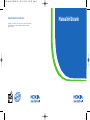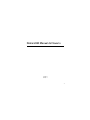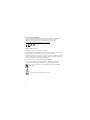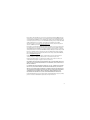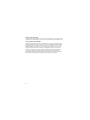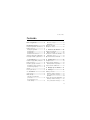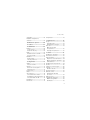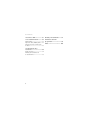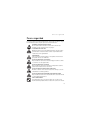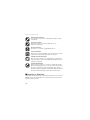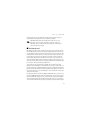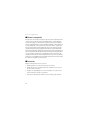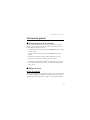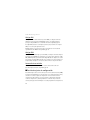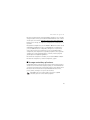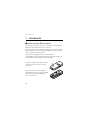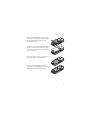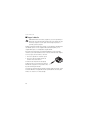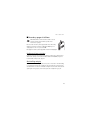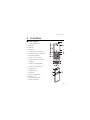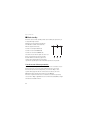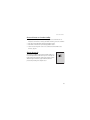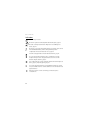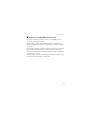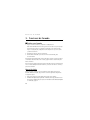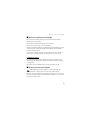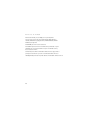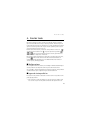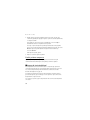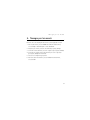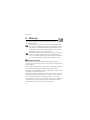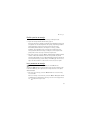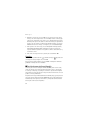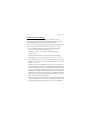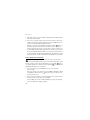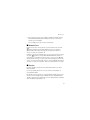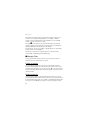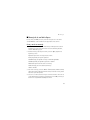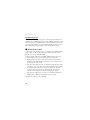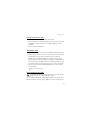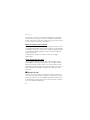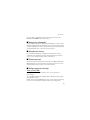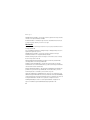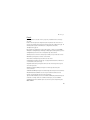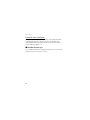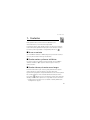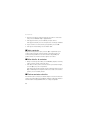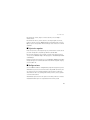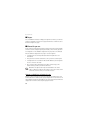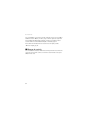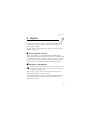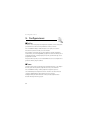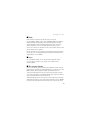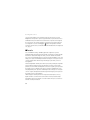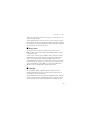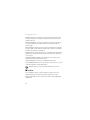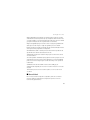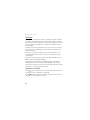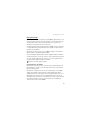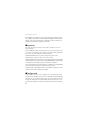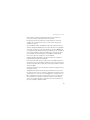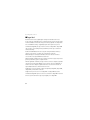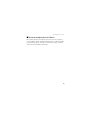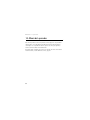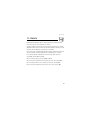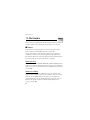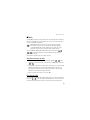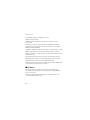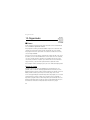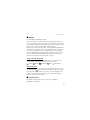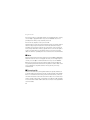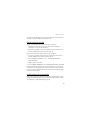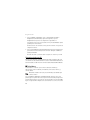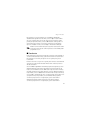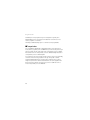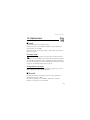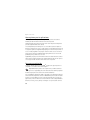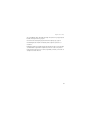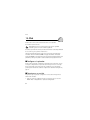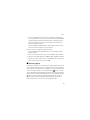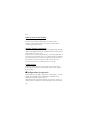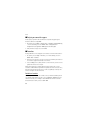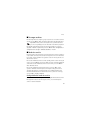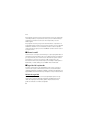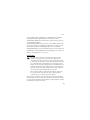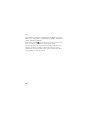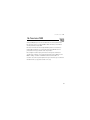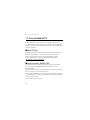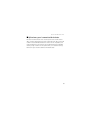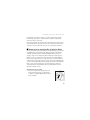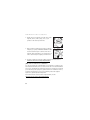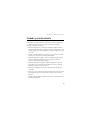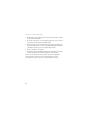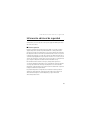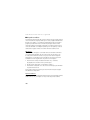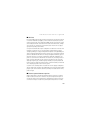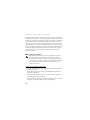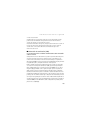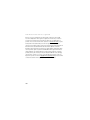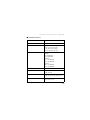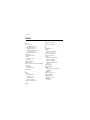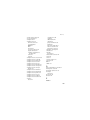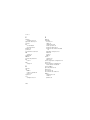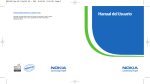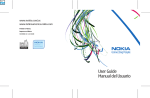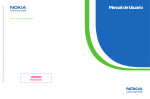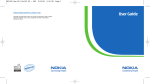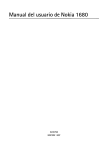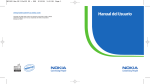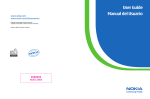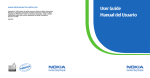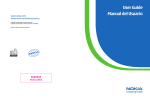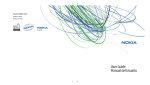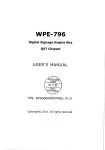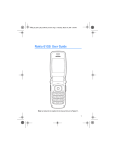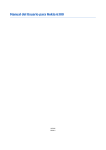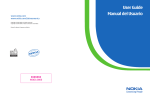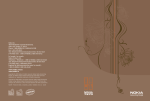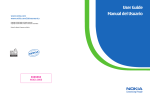Download Manual del Usuario
Transcript
NK1182 Gen ES 115x125 UG - GSS 8/10/06 5:19 PM www.latinoamerica.nokia.com Copyright © 2006 Nokia. Todos los derechos reservados. Nokia y Nokia Connecting People son marcas registradas de Nokia Corporation. Impreso en XXXX. Page 1 Manual del Usuario Nokia 6080 Manual del Usuario 9253401 Edición 1 1 DECLARACIÓN DE CONFORMIDAD Por este medio, NOKIA CORPORATION, declara que este producto RM-167 se adapta a las condiciones dispuestas y otras provisiones relevantes de la Directiva 1999/5/EC. Existe una copia de la Declaración de Conformidad disponible en la dirección http://www.nokia.com/phones/declaration_of_conformity/. 0434 PARTE Nº 9253401, Edición Nº 1 Copyright © 2006 Nokia. Todos los derechos reservados. Se prohíbe la duplicación, desvío, distribución o almacenamiento parcial o de todo el contenido de este documento en ninguna forma sin previo permiso escrito por Nokia. Nokia, Nokia Connecting People, Xpress-on y Pop-Port son marcas, registradas o no, de Nokia Corporation. Otros nombres de productos y compañías aquí mencionados podrían ser marcas o nombres, registradas o no, de sus respectivos propietarios. Nokia Tune es una marca de sonido registrada de Nokia Corporation. Nº Patente EE.UU.5818437 y otras patentes pendientes. Software Ingreso de Texto T9 Copyright (C) 1997-2006. Tegic Communications, Inc. Todos los derechos reservados. Se incluye el software de protocolo de seguridad o criptográfico RSA BSAFE de RSA Security. Java es marca registrada de Sun Microsystems, Inc. 2 Este producto está autorizado bajo la Licencia en Cartera de Patentes Visual MPEG-4 (i) para uso personal y no comercial en relación con la información que ha sido codificada de acuerdo con el Estándar Visual MPEG-4 por un consumidor que se dedica a una actividad personal y no comercial y (ii) para uso en relación con el video MPEG-4 provisto por un proveedor autorizado de video. Ningún permiso es concedido o será implícito para cualquier otro uso. Más información incluso lo relacionado a los usos comerciales, internos y de promoción podrían obtenerse de MPEG LA, LLC. Ver http://www.mpegla.com. This product is licensed under the MPEF-4 Visual Patent Portfolio Licence (i) for personal and non-commercial use in connection with information which has been encoded in compliance with the MPEG-4 Visual Standard by a consumer engaged in a personal and non-commercial activity and (ii) for use in connection with MPEG-4 video provided by a licensed video provider. No license is granted or shall be implied for any other use. Additional information including that relationg to promotional, internal and commercial uses may be obtained from MPEG LA, LLC. See http://www.mpegla.com. Nokia opera bajo un sistema de desarrollo continuo. Nokia se reserva el derecho de hacer cambios y mejoras en cualquier producto descrito en este manual sin previo aviso. Este dispositivo Nokia cumple con la Directiva 2002/95/EC sobre la restricción del uso de ciertas substancias peligrosas en equipos eléctricos y electrónicos. BAJO NINGÚN CONCEPTO NOKIA SERÁ RESPONSABLE POR CUALQUIER PÉRDIDA DE DATOS O GANACIAS O POR CUALQUIER OTRO DAÑO ESPECIAL O INCIDENTAL, POR CUALQUIER CAUSA DIRECTA O INDIRECTA. EL CONTENIDO DE ESTE DOCUMENTO ESTÁ PROVISTO "TAL CUAL". ADEMÁS DE LAS EXIGIDAS POR LAS LEYES, NO SE EMITE NINGUNA OTRA GARANTÍA DE NINGÚN TIPO, SEA EXPRESA O IMPLÍCITA, INCLUYENDO, PERO SIN LIMITARSE A, GARANTÍAS IMPLÍCITAS DE MERCADO Y DE CAPACIDAD PARA UN PROPÓSITO PARTICULAR, EN CUANTO A LA PRECISIÓN U FIABILIDAD O CONTENIDO DE ESTE DOCUMENTO. NOKIA SE RESERVA EL DERECHO DE REVISAR ESTE DOCUMENTO O DESCONTINUAR SU USO EN CUALQUIER MOMENTO SIN PREVIO AVISO. La disponibilidad de las funciones y productos puede variar dependiendo del país y el operador, por favor consulte a su distribuidor local para obtener mayor información. 3 CONTROL DE EXPORTACIONES Este dispositivo podría contener bienes, tecnología o software sujetos a leyes y regulaciones de exportación de los Estados Unidos y otros países. Se prohíbe su desvío contraviniendo las leyes. AVISO FCC/ INDUSTRIA CANADIENSE Su dispositivo puede causar interferencias radioeléctricas y televisivas (ej., cuando usted usa su dispositivo muy próximo a equipos receptores electrónicos). La FCC/Industria Canadiense puede exigirle que deje de usar su teléfono si tales interferencias no se pueden eliminar. Si necesita ayuda, comuníquese con su centro de servicio local. Este aparato cumple con la sección 15 de los reglamentos de la FCC. El funcionamiento de este dispositivo está sujeto a las siguientes condiciones: (1) el dispositivo no debe causar interferencia perjudicial, y (2) este dispositivo debe aceptar cualquier interferencia recibida, incluso interferencia que pueda causar un funcionamiento no deseado. Cualquier cambio o modificación que no haya sido expresamente aprobado por Nokia puede anular la autoridad del usuario para operar este equipo. 4 Contenido Contenido Para su seguridad....................... 9 Información general ................ 13 Descripción general de las funciones ... 13 Códigos de acceso ................................. 13 Código de seguridad.......................... 13 Códigos PIN.......................................... 14 Códigos PUK......................................... 14 Contraseña de restricción................ 14 Servicio de ajustes de configuración .... 14 Descargar contenido y aplicaciones...... 15 Ahorro de energía............................... 23 Indicadores........................................... 24 Bloquear el teclado (Bloqueo de teclas)................................ 25 3. Funciones de llamada........ 26 Realizar una llamada ............................ Marcación rápida ............................... Contestar o rechazar una llamada.... Llamada en espera ............................. Opciones durante una llamada .......... 26 26 27 27 27 1. Introducción ...................... 16 4. Escribir texto...................... 29 Instalar la tarjeta SIM y la batería ... Cargar la batería .................................... Encender y apagar el teléfono ........... Configurar la hora y la fecha.......... Servicio Plug and play....................... Antena ...................................................... Correa para muñeca.............................. 16 18 19 19 19 20 20 Configuraciones...................................... Ingreso de texto predictivo ................. Escribir palabras compuestas.......... Ingreso de texto tradicional................ Teclas y partes ........................................ Modo standby ......................................... Lista de accesos directos personales............................................. Accesos directos en el modo standby...................................... 21 22 Escribir y enviar un mensaje ........... Leer y contestar un mensaje ........... Plantillas ............................................... Servicio de mensajería multimedia... Escribir y enviar un mensaje ........... Leer y contestar un mensaje ........... 29 29 30 30 5. Navegar por los menús ..... 31 6. Mensajes ............................ 32 2. Su teléfono ........................ 21 Mensajes de texto.................................. 32 22 23 33 33 34 34 35 36 5 Contenido Memoria llena......................................... 37 Carpetas.................................................... 37 Mensajes Flash........................................ 38 Escribir un mensaje............................ 38 Recibir un mensaje............................. 38 Mensajería de voz Nokia Xpress ........ 39 Crear y enviar un mensaje ............... 39 Recibir un mensaje............................. 40 Aplicación de e-mail ............................. 40 Escribir y enviar un e-mail............... 41 Descargar e-mail ................................ 41 Leer y contestar un e-mail............... 41 Buzón de entrada y otras carpetas.... 42 Eliminar mensajes de e-mail........... 42 Mensajes de voz ..................................... 42 Mensajes de información .................... 43 Comandos de servicio ........................... 43 Eliminar mensajes.................................. 43 Configuraciones de mensajes............. 43 Texto y e-mail SMS............................ 43 Multimedia........................................... 44 E-mail .................................................... 45 Tamaño de letra y emoticones........ 46 Contador de mensajes .......................... 46 7. Contactos........................... 47 Buscar un contacto ............................... Guardar nombres y números telefónicos.............................. Guardar números, elementos o una imagen .......................................... Copiar contactos .................................... 6 47 47 47 48 Editar detalles de contactos ............... Eliminar contactos o detalles ............. Tarjetas de negocios.............................. Configuraciones...................................... Grupos ....................................................... Marcación por voz ................................. Agregar y administrar etiquetas de voz..................................................... Realizar una llamada usando una etiqueta de voz ........................... Marcación rápida ................................... Números de servicio .............................. 48 48 49 49 50 50 50 51 51 52 8. Registro .............................. 53 Lista de llamadas recientes ................. 53 Contadores y cronómetros .................. 53 9. Configuraciones................. 54 Perfiles....................................................... Temas......................................................... Tonos.......................................................... Luces .......................................................... Mis accesos directos ............................. Pantalla..................................................... Hora y fecha ............................................ Llamadas................................................... Teléfono .................................................... Conectividad............................................ Infrarrojos ............................................. Paquete de datos ................................ Accesorios ................................................ Configuración.......................................... 54 54 55 55 55 56 57 57 58 59 60 61 62 62 Contenido Seguridad ................................................. 64 Restaurar configuraciones de fábrica ................................................. 65 Temporizador........................................... 78 10. Menú del operador............ 66 Juegos ....................................................... Descargar juegos ................................ Configuraciones de juegos............... Colección.................................................. Otras opciones para las aplicaciones................................... Descargar una aplicación................. 11. Galería................................ 67 12. Multimedia ........................ 68 Cámara...................................................... Tomar una foto ................................... Grabar un videoclip ........................... Radio ......................................................... Guardar estaciones de radio ........... Escuchar la radio ................................ Grabadora ................................................ Grabar sonido ...................................... Lista de grabaciones.......................... 68 68 68 69 69 69 70 71 71 13. Organizador ....................... 72 Alarma....................................................... 72 Detener la alarma............................... 72 Agenda...................................................... 73 Crear una nota de agenda ............... 73 Alarma de nota ................................... 73 Lista de tareas ........................................ 73 Notas......................................................... 74 Sincronización ........................................ 74 Sincronización del servidor ............. 75 Configuraciones de sincronización.... 75 Sincronizar desde una PC ................ 76 Calculadora.............................................. 76 Cronómetro ............................................. 77 14. Aplicaciones....................... 79 79 79 79 79 80 80 15. Web .................................... 82 Configurar el explorador...................... Conectarse a un servicio...................... Explorar páginas..................................... Explorar con teclas del teléfono .... Opciones durante la exploración ... Llamada directa .................................. Configuraciones de apariencia........... Cookies...................................................... Scripts por conexión segura ............... Favoritos ................................................... Recibir un favorito ............................. Descargar archivos ................................ Buzón de servicio................................... Configuración del buzón de servicio............................................. Memoria caché ....................................... Seguridad del explorador..................... Módulo de seguridad......................... Certificados .......................................... 82 82 83 84 84 84 84 85 86 86 86 87 87 87 88 88 88 89 7 Contenido 16. Servicios SIM ..................... 91 Cuidado y mantenimiento....... 97 17. Conectividad de PC ........... 92 Información adicional Nokia PC Suite ........................................ 92 de seguridad ............................. 99 Paquete de datos, HSCSD y CSD........ 92 Aplicaciones para la comunicación de datos .................................................... 93 18. Información sobre las baterías ................................ 94 Carga y descarga.................................... 94 Normas para la autenticación de baterías Nokia ................................... 95 8 Índice ...................................... 106 Para su seguridad Para su seguridad Lea estas sencillas normas. El incumplimiento de ellas puede ser peligroso o ilegal. Lea el manual del usuario completo para obtener más información. ENCIENDA EL TELÉFONO EN FORMA SEGURA No encienda el teléfono donde el uso de teléfonos móviles esté prohibido o pueda causar interferencia o peligro. LA SEGURIDAD VIAL ANTE TODO Obedezca todas las leyes locales. Mantenga siempre las manos libres para maniobrar el vehículo mientras conduce. Su prioridad cuando conduce debe ser la seguridad vial. INTERFERENCIAS Todos los teléfonos móviles pueden ser susceptibles a interferencias que pueden afectar a su rendimiento. APAGUE EL TELÉFONO EN LOS HOSPITALES Respete todas las restricciones existentes. Apague el teléfono cuando se encuentre cerca de equipo médico. APAGUE EL TELÉFONO EN LOS AVIONES Respete todas las restricciones existentes. Los dispositivos celulares pueden causar interferencias en los aviones. APAGUE EL TELÉFONO CUANDO CARGUE COMBUSTIBLE No utilice el teléfono en las estaciones de servicio. Tampoco cerca de combustibles ni elementos químicos. APAGUE EL TELÉFONO CERCA DE DONDE SE REALIZAN EXPLOSIONES Respete todas las restricciones existentes. No utilice su teléfono donde se estén realizando explosiones. ÚSELO CORRECTAMENTE Use el dispositivo sólo en la posición normal como se explica en la documentación del producto. Evite el contacto innecesario con la antena. 9 Para su seguridad SERVICIO TÉCNICO CALIFICADO Sólo personal de servicio técnico calificado puede instalar o reparar este producto. ACCESORIOS Y BATERÍAS Utilice sólo baterías y accesorios aprobados. No conecte productos incompatibles. NO MOJE EL TELÉFONO Su teléfono no es resistente al agua. Manténgalo seco. COPIAS DE SEGURIDAD Recuerde hacer copias de seguridad o llevar un registro por escrito de toda la información importante que guarda en el teléfono. CONEXIÓN CON OTROS DISPOSITIVOS Antes de conectar el teléfono con otro dispositivo, lea el manual del usuario para obtener instrucciones detalladas de seguridad. No conecte productos incompatibles. LLAMADAS DE EMERGENCIA Asegúrese de que el teléfono se encuentre encendido y funcionando. Pulse la tecla Finalizar tantas veces como sea necesario para borrar lo que aparece en pantalla y regresar a la pantalla de inicio. Ingrese el número de emergencia y luego pulse la tecla Llamar. Indique su ubicación. No finalice la llamada hasta que reciba instrucciones de hacerlo. ■ Acerca de su dispositivo El dispositivo móvil descrito en este manual está aprobado para su uso en las redes GSM 850, 1800 y 1900. Comuníquese con su proveedor de servicios para obtener más información sobre redes. 10 Para su seguridad Al usar las funciones de este dispositivo, obedezca todas las leyes y respete la privacidad y derechos legítimos de otros, incluyendo copyrights. Advertencia: Para poder usar cualquiera de las funciones en este dispositivo, con la excepción de la alarma, es preciso encender el dispositivo. No lo encienda donde el uso de aparatos celulares pueda causar interferencia o peligro. ■ Servicios de red Para utilizar el teléfono, debe contratar los servicios de un proveedor de servicios móviles. Muchas de las funciones de este dispositivo dependen de las opciones de la red inalámbrica para su funcionamiento. Es posible que estos servicios de red no estén disponibles en todas las redes, o bien, deberá hacer arreglos específicos con su proveedor de servicios antes de utilizar los servicios de red. Su proveedor de servicios puede darle instrucciones adicionales acerca de su uso y explicarle los cargos que aplican. Algunas redes pueden tener limitaciones que inciden en el uso de los servicios de red. Por ejemplo, es posible que algunas redes no admitan todos los servicios y caracteres que dependen del idioma. Su proveedor de servicios puede haber solicitado que ciertas funciones de su dispositivo sean inhabilitadas o no activadas. De ser así, éstas no aparecerán en el menú. Es posible que su dispositivo también haya sido configurado especialmente para su proveedor de red. Esta configuración puede incluir cambios en nombres de menús, orden de menús e iconos. Comuníquese con su proveedor de servicios para obtener más información. Este dispositivo admite los protocolos WAP 2.0 (HTTP y SSL) que se ejecutan en los protocolos TCP/IP. Algunas funciones de este dispositivo, como mensajes de texto, mensajes multimedia, mensajes de voz, e-mail, contactos de presencia mejorados, servicios de Internet móvil, descarga de contenido y aplicaciones y sincronización con un servidor de Internet remoto, requieren soporte de la red para estas tecnologías. 11 Para su seguridad ■ Memoria compartida El teléfono tiene dos memorias. Las siguientes funciones pueden compartir memoria: contactos, mensajes de texto, mensajes multimedia (pero no archivos adjuntos), mensajes de voz, grupos, comandos de voz, agenda y notas de tarea. La segunda memoria compartida la usan los archivos guardados en Galería, archivos adjuntos de mensajes multimedia, e-mail, y aplicaciones JavaTM. El uso de una o más de estas funciones puede reducir la memoria disponible para el resto de las funciones que comparten memoria. Por ejemplo, guardar muchas aplicaciones Java podría utilizar toda la memoria disponible. Su dispositivo puede mostrar un mensaje avisando que la memoria está llena cuando trata de usar una función de memoria compartida. En ese caso, borre parte de la información o entradas almacenadas en las funciones que comparten memoria antes de continuar. Algunas funciones, como mensajes de texto, pueden tener una cantidad de memoria asignada especialmente para ellas, además de la memoria compartida con otras funciones. ■ Accesorios Algunas normas prácticas sobre los accesorios: • Mantenga todos los accesorios fuera del alcance de los niños. • Cuando desconecte el cable de alimentación de cualquier accesorio, sujete y tire del enchufe, no del cable. • Verifique con regularidad que los accesorios instalados en un vehículo estén bien montados y funcionando correctamente. • Sólo personal calificado debe instalar accesorios complejos para automóvil. 12 Información general Información general ■ Descripción general de las funciones Su teléfono le brinda muchas funciones prácticas para el uso diario, como una agenda, un reloj, una alarma, una radio y una cámara incorporada. Su teléfono también admite las siguientes funciones: • Velocidades de datos mejoradas para evolución GSM (EDGE). Consulte "Paquete de datos", pág. 61. • Lenguaje extensible de marcado de hipertexto (XHTML). Consulte "Web", pág. 82. • Mensajería de voz. Consulte "Mensajería de voz Nokia Xpress", pág. 39. • Aplicación de e-mail. Consulte "Aplicación de e-mail", pág. 40. • Plataforma Java 2, Edición Micro (J2METM). Consulte "Aplicaciones", pág. 79. • Sincronización y transferencia de archivos con PC Suite. Consulte "Nokia PC Suite", pág. 92. ■ Códigos de acceso Código de seguridad El código de seguridad (de cinco a diez dígitos) le ayuda a evitar el uso no autorizado de su teléfono. El código preconfigurado es 12345. Para cambiar el código y para configurar el teléfono para que solicite el código, consulte "Seguridad", pág. 64. 13 Información general Códigos PIN El código de número de identificación personal (PIN) y el código de número de identificación personal universal (UPIN) (de cuatro a ocho dígitos) ayudan a proteger su tarjeta SIM de uso no autorizado. Consulte "Seguridad", pág. 64. El código PIN2 (de cuatro a ocho dígitos) puede ser proporcionado con la tarjeta SIM y es necesario para algunas funciones. El PIN de módulo es necesario para acceder a la información en el módulo de seguridad. Consulte "Módulo de seguridad", pág. 88. Códigos PUK El código de clave de desbloqueo personal (PUK) y el código de clave de desbloqueo universal personal (UPUK) (de ocho dígitos) son necesarios para cambiar un código PIN y UPIN bloqueado, respectivamente. El código PUK2 (de ocho dígitos) es necesario para cambiar un código PIN2 bloqueado. Si los códigos no son proporcionados con la tarjeta SIM, comuníquese con su proveedor de servicios local para solicitarlos. Contraseña de restricción Para usar Restricción de llamadas se necesita la contraseña de restricción (de cuatro dígitos). Consulte "Seguridad", pág. 64. ■ Servicio de ajustes de configuración Para utilizar algunos de los servicios de red, como servicios de Internet móvil, MMS, mensajería de voz Nokia Xpress o sincronización con el servidor de Internet remoto, su teléfono necesita los ajustes de configuración correctos. Puede recibir las configuraciones directamente como un mensaje de configuración. Después de recibir las configuraciones, deberá guardarlas en su teléfono. El proveedor de servicios puede proporcionar un PIN que se necesita para guardar las configuraciones. 14 Información general Para obtener más información sobre disponibilidad, comuníquese con su operador de red, proveedor de servicios, el proveedor autorizado de Nokia más cercano o visite el área de soporte en el sitio Web www.latinoamerica.nokia.com/configuraciones. Cuando recibe un mensaje de configuración, Configuraciones recibidas aparece en la pantalla. Para guardar las configuraciones, seleccione Mostrar > Guardar. Si el teléfono solicita Escribir PIN de configuraciones:, ingrese el código PIN para las configuraciones y seleccione OK. Para obtener el código PIN, comuníquese con el proveedor de servicios que proporciona las configuraciones. Si no se ha guardado ninguna configuración, estas configuraciones se guardan y programan como los ajustes de configuración en forma predeterminada. De lo contrario, el teléfono pregunta ¿Activar ajustes de configuración guardados?. Para eliminar las configuraciones recibidas, seleccione Salir o Mostrar > Descar.. Para editar las configuraciones, consulte "Configuración", pág. 62. ■ Descargar contenido y aplicaciones Usted puede descargar contenido nuevo (por ejemplo, temas) al teléfono (servicio de red). Seleccione la función de descarga (por ejemplo, en el menú Galería). Para acceder a la función de descarga, consulte las descripciones respectivas del menú. Para obtener más información sobre la disponibilidad de diferentes servicios, precios y tarifas, comuníquese con su proveedor de servicios. Importante: Use sólo los servicios fiables y que ofrecen seguridad adecuada y protección contra software perjudicial. 15 Introducción 1. Introducción ■ Instalar la tarjeta SIM y la batería Siempre apague el dispositivo y desconecte el cargador antes de retirar la batería. Mantenga las tarjetas SIM fuera del alcance de los niños. Para obtener más información sobre disponibilidad y uso de los servicios de tarjetas SIM, comuníquese con el proveedor de su tarjeta SIM. Puede ser su proveedor de servicios, operador de red u otro proveedor. Este dispositivo está diseñado para su uso con la batería BL-5B. La tarjeta SIM y sus contactos pueden dañarse fácilmente al rayarse o doblarse, así que tenga cuidado al manejar, instalar o retirar la tarjeta SIM. Para retirar la cubierta posterior del teléfono, pulse el botón de liberación (1) y levante la cubierta posterior (2). Asegúrese que el área de contacto dorada en la tarjeta SIM esté hacia abajo e inserte la tarjeta SIM dentro del soporte de la tarjeta SIM hasta que encaje en su posición (3). 16 Introducción Inserte la batería (4). Observe los contactos de la batería. Utilice siempre baterías originales Nokia. Consulte "Normas para la autenticación de baterías Nokia", pág. 95. Coloque la parte superior de la cubierta posterior alineada con la parte superior del teléfono (5) y pulse el botón de la cubierta posterior para que encaje en su sitio (6). Para retirar la batería, levante el extremo inferior de la batería fuera del compartimiento (7). Para retirar la tarjeta SIM, pulse el botón de liberación de la tarjeta SIM (8) y deslice la tarjeta SIM hacia la parte superior del teléfono (9). 17 Introducción ■ Cargar la batería Advertencia: Utilice sólo baterías, cargadores y accesorios aprobados por Nokia para este modelo particular de teléfono. El uso de cualquier otro tipo de batería, cargador o accesorio puede anular cualquier aprobación o garantía y puede ser peligroso. Verifique el modelo del cargador antes de usarlo con este dispositivo. Este dispositivo está diseñado para uso con los cargadores AC-3, AC-4, AC-5 y DC-4 y con el cargador ACP-9 junto con el adaptador de cargador CA-44. Para obtener más información sobre la disponibilidad de accesorios aprobados, consulte a su proveedor. Cuando desconecte el cable de alimentación de cualquier accesorio, sujete y tire del enchufe, no del cable. 1. Conecte el cargador a un enchufe de pared. 2. Conecte el cable del cargador al puerto de salida en la base de su teléfono. Si la batería está completamente descargada, podrían pasar unos pocos minutos antes de que el indicador de carga aparezca en la pantalla o antes de poder realizar alguna llamada. Los tiempos de carga dependen del cargador y la batería usada. Por ejemplo, cargar una batería BL-5B con el cargador AC-3 toma aproximadamente una hora y diez minutos con el teléfono en el modo standby. 18 Introducción ■ Encender y apagar el teléfono Advertencia: No encienda el teléfono donde el uso de teléfonos móviles esté prohibido o pueda causar interferencia o peligro. Para encender el teléfono, mantenga pulsada la tecla Encender/ Apagar. Si el teléfono solicita un código PIN o UPIN, ingrese el código (aparece como ****) y seleccione OK. Para apagar el teléfono, mantenga pulsada la tecla Encender/Apagar. Configurar la hora y la fecha Ingrese la hora local, seleccione la zona horaria de su ubicación en términos de la diferencia de tiempo con la hora del meridiano de Greenwich (GMT) e ingrese la fecha. Consulte "Hora y fecha", pág. 57. Servicio Plug and play Cuando encienda su teléfono por primera vez y éste se encuentre en el modo standby, se le solicitarán los ajustes de configuración de su proveedor de servicios (servicio de red). Confirme o rechace la solicitud de configuraciones. Consulte "Conectar con soporte prov. serv.", pág. 63 y "Servicio de ajustes de configuración", pág. 14. 19 Introducción ■ Antena Su dispositivo tiene una antena interior. Nota: Al igual que al usar otros dispositivos de transmisión por radio, no toque la antena si no es necesario mientras el dispositivo esté encendido. El contacto del cuerpo con la antena afecta la calidad de la llamada y puede hacer que el dispositivo funcione con una potencia más alta de la necesaria. No tocar el área que rodea la antena durante el uso del dispositivo optimiza el rendimiento de la antena y la vida útil de la batería. ■ Correa para muñeca Para sujetar una correa para muñeca a la base del teléfono, abra la cubierta posterior. Pase el cordón por el agujero (1) como aparece en la imagen. Sujete el cordón en su sitio y cierre la cubierta posterior (2). 20 Su teléfono 2. Su teléfono ■ Teclas y partes • Tecla Encender/Apagar (1) • Auricular (2) • Altavoz (3) • Pantalla (4) • Tecla de aumento de volumen (5) • Tecla de disminución de volumen (6) • Puerto infrarrojo (IR) (7) • Tecla de selección central (8) • Tecla de desplazamiento de cuatro sentidos (9) • Tecla de selección izquierda (10) • Tecla de selección derecha (11) • Tecla Llamar (12) • Tecla Finalizar (13) • Teclado (14) • Conector del cargador (15) • Micrófono (16) • Conector Pop-PortTM (17) • Lente de la cámara (18) 21 Su teléfono ■ Modo standby El teléfono está en el modo standby cuando está encendido, listo para usarlo y no ha ingresado ningún carácter. Nombre de la red o logotipo del operador (1) Intensidad de la señal de la red celular (2) Nivel de carga de la batería (3) Tecla de selección izquierda (Ir a) (4) Tecla de selección central (Menú) (5) Tecla de selección derecha (Nombr.) (6) La tecla de selección derecha puede ser otro acceso directo a una función que haya seleccionado. Consulte "Mis accesos directos", pág. 55. Las variantes de operador pueden tener un nombre específico de operador para acceder al sitio Web específico de un operador. Lista de accesos directos personales La tecla de selección izquierda es Ir a. Para ver las funciones en la lista de accesos directos personales, seleccione Ir a. Para activar una función, selecciónela. Para ver una lista con funciones disponibles, seleccione Ir a > Opc. > Selec. opciones. Para agregar una función a la lista de accesos directos, seleccione Marcar. Para retirar una función de la lista, seleccione Desmar. Para volver a organizar las funciones en su lista de accesos directos personales, seleccione Ir a > Opc. > Organizar. Seleccione la función deseada, Mover y el lugar a donde desea trasladar la función. 22 Su teléfono Accesos directos en el modo standby • Para acceder a la lista de números marcados, pulse la tecla Llamar una vez. Desplácese a un número o nombre, para llamar al número, pulse la tecla Llamar. • Para abrir el explorador Web, mantenga pulsada la tecla 0. • Para llamar a su buzón de voz, mantenga pulsada la tecla 1. • Use la tecla de navegación como un acceso directo. Consulte "Mis accesos directos", pág. 55. Ahorro de energía Una vista de reloj digital sobrescribe la pantalla cuando no se ha usado ninguna función del teléfono por un cierto lapso de tiempo. Para activar la función de ahorro de energía, consulte Ahorro energía en "Pantalla", pág. 56. Para desactivar el protector de pantalla, pulse cualquier tecla. 23 Su teléfono Indicadores Tiene mensajes no leídos. El teléfono registró una llamada perdida. Consulte "Registro", pág. 53. El teclado está bloqueado. Consulte "Bloquear el teclado (Bloqueo de teclas)", pág. 25. El teléfono no suena para una llamada entrante o mensaje de texto cuando Aviso de llamada entrante y Tono de aviso para mensajes están configurados en Desactivar. Consulte "Tonos", pág. 55. La alarma está programada en Activar. Consulte "Alarma", pág. 72. Si la conexión de paquete de datos está en configurada en el modo Siempre en línea, el servicio de paquete de datos está seleccionado. Consulte "Paquete de datos", pág. 61. Se ha establecido una conexión de paquete de datos. Consulte "Paquete de datos", pág. 61 y "Explorar páginas", pág. 83. La conexión de paquete de datos está suspendida (retenida), por ejemplo, si hay una llamada entrante o saliente durante una conexión telefónica de paquete de datos. Cuando se activa la conexión de infrarrojos, el indicador aparece continuamente. 24 Su teléfono ■ Bloquear el teclado (Bloqueo de teclas) Para evitar la pulsación accidental de las teclas, seleccione Menú y pulse * en 3,5 segundos para bloquear el teclado. Para desbloquear el teclado, seleccione Desbloq y pulse * en 1,5 segundos. Si el Bloqueo de seguridad está programado en Activar, ingrese el código de seguridad, si se requiere. Para contestar una llamada con el bloqueo de teclas activado, pulse la tecla Llamar. Cuando finaliza o rechaza la llamada, el teclado se bloquea automáticamente. Para obtener más información sobre Bloqueo automático y Bloqueo de Seguridad, consulte "Teléfono", pág. 58. Cuando el bloqueo del teclado está activado, pueden realizarse llamadas al número de emergencia oficial programado en su dispositivo. 25 Funciones de llamada 3. Funciones de llamada ■ Realizar una llamada 1. Ingrese el número telefónico, incluyendo el código de área. Para realizar llamadas internacionales, pulse la tecla * dos veces para el prefijo internacional (el carácter + reemplaza el código de acceso internacional) e ingrese el código del país, código de área sin anteponer el 0, de ser necesario y el número telefónico. 2. Para llamar al número, pulse la tecla Llamar. 3. Para finalizar la llamada o para cancelar el intento de llamada, pulse la tecla Finalizar. Para realizar una llamada usando nombres, busque un nombre o número telefónico en Contactos. Consulte "Buscar un contacto", pág. 47. Pulse la tecla Llamar para llamar al número. Para acceder a la lista de hasta veinte números marcados, pulse la tecla Llamar una vez en el modo standby. Para llamar al número, seleccione un número o nombre y pulse la tecla Llamar. Marcación rápida Asigne un número telefónico a una tecla de marcación rápida, de la 2 a la 9. Consulte "Marcación rápida", pág. 51. Llame el número siguiendo cualquiera de los siguientes pasos: • Pulse una tecla de marcación rápida, luego pulse la tecla Llamar. • Si Marcación rápida está programada en Activar, mantenga pulsada una tecla de marcación rápida hasta que empiece la llamada. Consulte Marcación rápida en "Llamadas", pág. 57. 26 Funciones de llamada ■ Contestar o rechazar una llamada Para contestar una llamada entrante, pulse la tecla Llamar. Para finalizar la llamada, pulse la tecla Finalizar. Para rechazar una llamada entrante, pulse la tecla Finalizar. Para silenciar el tono de timbre, seleccione Silenciar. Si la función Desviar si ocupado está activada para desviar las llamadas (por ejemplo, a su buzón de voz), rechazar una llamada entrante también desvía la llamada. Consulte "Llamadas", pág. 57. Si un auricular compatible equipado con la tecla del auricular está conectado al teléfono, para contestar y finalizar una llamada, pulse la tecla del auricular. Llamada en espera Para contestar la llamada en espera durante una llamada activa, pulse la tecla Llamar. La primera llamada queda retenida. Para finalizar la llamada activa, pulse la tecla Finalizar. Para activar la función Llamada en espera, consulte "Llamadas", pág. 57. ■ Opciones durante una llamada Advertencia: No sostenga el dispositivo cerca del oído cuando esté utilizando el altavoz, ya que el volumen puede resultar muy alto. Muchas de las opciones que puede usar durante una llamada son servicios de red. Para obtener más información sobre disponibilidad, comuníquese con su operador de red o proveedor de servicios. 27 Funciones de llamada Durante una llamada, seleccione Opc. y una opción disponible: Las opciones de servicios de red son Contestar y Rechazar, Retener o Atender, Llamada nueva, Agregar a confer., Finalizar llamada, Finalizar llamadas y las siguientes: Enviar DTMF: para enviar secuencias de tonos Intercambiar: para alternar entre la llamada activa y la llamada en espera Transferir: para conectar una llamada en espera a una llamada activa y desconectarse uno mismo Conferencia: para realizar una llamada de multiconferencia que permite la participación de hasta cinco personas en la llamada de multiconferencia Llamada privada: para hablar en privado durante una llamada de multiconferencia 28 Escribir texto 4. Escribir texto Para ingresar texto (por ejemplo, cuando está escribiendo mensajes) usando el ingreso de texto tradicional o el ingreso de texto predictivo. Al usar el ingreso de texto tradicional, pulse una tecla numérica de la 1 a la 9, repetidamente hasta que aparezca el carácter que desea. En el ingreso de texto predictivo puede ingresar una letra al pulsar una tecla una sola vez. Cuando está escribiendo texto, el ingreso de texto predictivo se indica con y el ingreso de texto tradicional con en la parte superior de la pantalla. , o aparecen junto al indicador de ingreso de texto, para indicar si se está escribiendo en mayúsculas o minúsculas. Para cambiar el modo de mayúsculas o minúsculas y el modo de ingreso de texto, pulse #. indica el modo numérico. Para alternar del modo alfabético al numérico, mantenga pulsada # y seleccione Modo numérico. Para insertar un carácter especial, mantenga pulsada *. ■ Configuraciones Para configurar el idioma de escritura, seleccione Opc. > Idioma escritura. El ingreso de texto predictivo está disponible solamente para los idiomas de la lista. Seleccione Opc. > Predicción activad. para configurar el ingreso de texto predictivo o Predicción desact. para configurar el ingreso de texto tradicional. ■ Ingreso de texto predictivo El ingreso de texto predictivo está basado en un diccionario incorporado al cual le puede agregar palabras. 1. Para comenzar a escribir una palabra, use las teclas de la 2 a la 9. Pulse cada tecla sólo una vez por letra. La palabra cambia tras cada pulsación de tecla. 29 Escribir texto 2. Cuando termine de escribir la palabra que desea en forma correcta, para confirmarla, pulse 0 para agregar un espacio o pulse la tecla de desplazamiento en cualquier sentido. Si la palabra no está correcta, pulse * repetidamente o seleccione Opc. > Coincidencias. Seleccione la palabra correcta y Usar. Si el signo ? aparece después de la palabra que trataba de escribir, significa que no está en el diccionario. Para agregar la palabra al diccionario, seleccione Deletreo. Ingrese la palabra (usando el ingreso de texto tradicional) y seleccione Guardar. Para ingresar un punto, pulse 1. 3. Empiece a escribir la siguiente palabra. Escribir palabras compuestas Ingrese la primera parte de la palabra y desplácese hacia la derecha para confirmarla. Escriba la última parte de la palabra y confirme la palabra. ■ Ingreso de texto tradicional Pulse repetidamente una tecla numérica de la 1 a la 9, hasta que aparezca el carácter deseado. No todos los caracteres disponibles están impresos en la tecla. Los caracteres disponibles dependen del idioma de escritura seleccionado. Consulte "Configuraciones", pág. 29. Si la siguiente letra que desea ingresar está localizada en la misma tecla de la que acaba de ingresar, espere hasta que el cursor aparezca o pulse una tecla de desplazamiento e ingrese la letra. Los caracteres especiales y signos de puntuación más comunes están disponibles en la tecla 1. 30 Navegar por los menús 5. Navegar por los menús El teléfono ofrece una amplia gama de funciones y están agrupadas en menús. 1. Para acceder al menú, seleccione Menú. Para cambiar la vista del menú, seleccione Opc. > Vista menú princ. > Lista o Cuadrícula. 2. Desplácese por el menú y seleccione un submenú (por ejemplo, Config.). 3. Si el menú contiene submenús, seleccione el que desea (por ejemplo, Llamada). 4. Si el menú seleccionado contiene más submenús, seleccione el que desea (por ejemplo, Cualquier tecla contesta). 5. Seleccione la configuración que prefiera. 6. Para retroceder al menú anterior, seleccione Atrás. Para salir del menú, seleccione Salir. 31 Mensajes 6. Mensajes Los servicios de mensajes sólo se pueden usar si su proveedor de red o de servicios los admite. Nota: Al enviar mensajes, su teléfono puede mostrar Mensaje enviado. Esto indica que su dispositivo ha enviado el mensaje al número del centro de mensajes en él programado. No significa que el destinatario lo haya recibido. Para obtener información más detallada acerca de los servicios de mensajería, consulte a su proveedor de servicios. Importante: Tenga precaución al abrir los mensajes. Los mensajes pueden contener vírus o dañar el dispositivo o la PC. Sólo los dispositivos con funciones compatibles pueden recibir y mostrar mensajes. La apariencia de un mensaje multimedia puede variar según el dispositivo receptor. ■ Mensajes de texto Al usar el servicio de mensajes cortos (SMS), puede enviar y recibir mensajes compuestos por diversos mensajes de texto comunes (servicio de red) que pueden contener imágenes. Antes de enviar cualquier mensaje de texto, imagen o e-mail, guarde el número de su centro de mensajes. Consulte "Configuraciones de mensajes", pág. 43. Para verificar la disponibilidad del servicio e-mail SMS y para suscribirse al mismo, comuníquese con su proveedor de servicios. Su dispositivo puede enviar mensajes de texto que exceden el límite de caracteres para un solo mensaje. Los textos más largos son enviados como una serie de dos o más mensajes. Es posible que su proveedor de servicios le cobre los cargos correspondientes. Los caracteres que llevan tilde u otros signos y los caracteres de otros idiomas, como el chino, usan más espacio, de tal manera que se limita la cantidad de caracteres que se puede enviar en un solo mensaje. 32 Mensajes Escribir y enviar un mensaje 1. Seleccione Menú > Mensajería > Crear mensaje > Mensaje de texto. 2. Ingrese un mensaje. Consulte "Escribir texto", pág. 29. En la parte superior de la pantalla, el indicador de la longitud del mensaje lleva un registro de los caracteres disponibles. Por ejemplo, 10/2 indica que todavía puede agregar diez caracteres para enviar el texto en dos mensajes. Para insertar plantillas de texto o una imagen en el mensaje, consulte "Plantillas", pág. 34. Cada mensaje con imagen está compuesto de varios mensajes de texto. Enviar un mensaje con imágenes o un mensaje de varias partes puede ser más costoso que enviar un mensaje de texto. 3. Para enviar el mensaje, seleccione Enviar > Últimos usados, A número teléfono, A varios o A dirección e-mail. Para enviar un mensaje usando un perfil de mensaje predeterminado, seleccione Vía perfil de envío. Para obtener información sobre el perfil de mensaje, consulte "Texto y e-mail SMS", pág. 43. Seleccione o ingrese un número telefónico o dirección de e-mail o seleccione un perfil. Leer y contestar un mensaje aparece cuando recibe un mensaje SMS o un e-mail SMS. El icono parpadeante indica que la memoria para mensajes está llena. Antes de poder recibir nuevos mensajes, borre algunos de sus mensajes anteriores en la carpeta Buzón de entrada. 1. Para ver un nuevo mensaje, seleccione Mostrar. Para verlo en otro momento, seleccione Salir. Para leer el mensaje en otro momento, seleccione Menú > Mensajería > Buzón de entrada. Si ha recibido más de un mensaje, seleccione el mensaje que desea leer. indica un mensaje no leído. 33 Mensajes 2. Mientras lee un mensaje, seleccione Opc. y borre o desvíe el mensaje, edite el mensaje como un mensaje de texto o un e-mail SMS, renombre el mensaje que está leyendo o transfiéralo a otra carpeta o vea o extraiga detalles del mensaje. También puede copiar el texto desde el comienzo del mensaje a la agenda de su teléfono como una nota de recordatorio. Para guardar la imagen en la carpeta Plantillas mientras lee un mensaje con imágenes, seleccione Guardar imagen. 3. Para responder como un mensaje, seleccione Responder > Mensaje de texto, Mens. multimedia, Mensaje Flash o Mensaje de voz. Ingrese el mensaje de respuesta. Cuando responda un e-mail, primero confirme o edite la dirección y el asunto del e-mail. 4. Para enviar el mensaje al número en pantalla, seleccione Enviar > OK. Plantillas Su teléfono tiene plantillas de texto y plantillas de imagen en mensajes de texto, de imagen o de e-mail SMS. que puede usar Para acceder a la lista de plantillas, seleccione Menú > Mensajería > Elementos guardados > Mensajes de texto > Plantillas. ■ Servicio de mensajería multimedia Un mensaje del servicio de mensajería multimedia (MMS) puede contener texto, sonido, una imagen, una nota de agenda, una tarjeta de negocios o un videoclip. Si el mensaje es muy largo, es posible que el teléfono no pueda recibirlo. Algunas redes permiten mensajes de texto que incluyen una dirección de Internet en la cual podrá ver el mensaje multimedia. No podrá recibir mensajes multimedia durante una llamada, un juego, otra aplicación Java o una sesión de exploración por datos GSM. Debido a que la entrega de mensajes multimedia puede no lograrse por varias razones, no dependa solamente de dicha función para comunicaciones importantes. 34 Mensajes Escribir y enviar un mensaje Para programar las configuraciones para mensajería multimedia, consulte "Multimedia", pág. 44. Para verificar la disponibilidad y suscribirse al servicio de mensajería multimedia, comuníquese con su proveedor de servicios. Las protecciones de copyright pueden impedir la copia, modificación, transferencia o desvío de imágenes, música (incluyendo tonos de timbre) y otro contenido. 1. Seleccione Menú > Mensajería > Crear mensaje > Mens. multimedia. 2. Ingrese un mensaje. Consulte "Escribir texto", pág. 29. Para insertar un archivo, seleccione Opc. > Insertar y alguna de las siguientes opciones: Imagen, Clip de sonido o Videoclip: para insertar un archivo de Galería Nueva imagen: para tomar una nueva imagen para incluirla en el mensaje Nuevo clip sonido: para hacer una nueva grabación para incluirla en el mensaje Tarj. neg. o Nota calendario: para insertar una tarjeta de negocios o una nota de agenda en el mensaje Diapositiva: para insertar una diapositiva en el mensaje. Su teléfono admite los mensajes multimedia que contienen varias páginas (diapositivas). Cada diapositiva puede contener texto, una imagen, una nota de agenda, una tarjeta de negocios y un clip de sonido. Para abrir la diapositiva que desea, si el mensaje contiene varias diapositivas, seleccione Opc. > Diapositiva ant., Diapositiva sig. o Lista diapositivas. Para programar el intervalo entre las diapositivas, seleccione Opc. > Duración de diapo.. Para mover la parte de texto al principio o al final del mensaje, seleccione Opc. > Colocar texto prin. o Colocar texto final. Es posible que las siguientes opciones también estén disponibles: Eliminar para borrar una imagen, diapositiva o clip de sonido del mensaje, Borrar texto, Vista previa o Guardar mensaje. En Más opciones, otras opciones están disponibles. 35 Mensajes 3. Para enviar el mensaje, seleccione Enviar > Últimos usados, A número teléfono, A dirección e-mail o A varios. 4. Seleccione el contacto de la lista o ingrese el número telefónico o dirección de e-mail del destinatario o búsquelo en Contactos. Seleccione OK. El mensaje se transfiere a la carpeta Buzón de salida para enviarlo. Mientras se envía el mensaje multimedia, el indicador animado aparece en la pantalla y puede usar otras funciones del teléfono. Si esto no se logra, el teléfono trata de enviarlo varias veces. Si esto falla, el mensaje se mantiene en la carpeta Buzón de salida y puede tratar de volver a enviarlo en otro momento. Si selecciona Guardar mensajes enviados > Sí, el mensaje enviado se guarda en la carpeta Elementos enviados. Consulte "Multimedia", pág. 44. El hecho de que el mensaje haya sido enviado no garantiza que el destinatario lo haya recibido. Leer y contestar un mensaje Importante: Tenga precaución al abrir los mensajes. Los objetos de los mensajes multimedia pueden contener virus o dañar el dispositivo o la PC. Cuando su teléfono recibe un mensaje multimedia, el icono animado aparece en la pantalla. Cuando ha recibido un mensaje multimedia, y el texto Mensaje multimedia recibido aparecen en la pantalla. 1. Para leer el mensaje, seleccione Mostrar. Para verlo en otro momento, seleccione Salir. Para leer el mensaje en otro momento, seleccione Menú > Mensajería > Buzón de entrada. En la lista de mensajes, indica un mensaje no leído. Seleccione el mensaje que desea ver. 2. Para ver el mensaje completo, si el mensaje recibido contiene una presentación, un clip de sonido o un videoclip, seleccione Reprod. Seleccione Opc. para acceder a Archivos adjuntos (por ejemplo, una tarjeta de negocios) u Objetos (por ejemplo, imágenes). 36 Mensajes 3. Para contestar el mensaje, seleccione Opc. > Responder > Mensaje de texto, Mens. multimedia, Mensaje Flash o Mensaje de voz. Ingrese el mensaje de respuesta y seleccione Enviar. Seleccione Opc. para acceder a las opciones disponibles. ■ Memoria llena Cuando reciba un nuevo mensaje de texto y la memoria de mensajes está llena, destella y Mem. mens. texto llena, borrar mens. aparece en la pantalla. Seleccione No y elimine algunos mensajes de una carpeta. Para eliminar el mensaje en espera, seleccione Salir > Sí. Cuando tiene un mensaje multimedia nuevo en espera y la memoria para mensajes está llena, parpadea y el mensaje Memoria multimedia llena, ver men. en espera aparece en la pantalla. Para ver el mensaje en espera, seleccione Mostrar. Antes de guardar el mensaje en espera, elimine mensajes antiguos para tener más espacio en la memoria. Para guardar el mensaje, seleccione Guardar. Para eliminar el mensaje en espera, seleccione Salir > Sí. Si selecciona No, podrá ver el mensaje. ■ Carpetas El teléfono guarda los mensajes de texto y multimedia recibidos en la carpeta Buzón de entrada. Los mensajes multimedia que aún no han sido enviados son trasladados a la carpeta Buzón de salida. Para guardar mensajes enviados en la carpeta Elementos enviados, para mensajes de texto, seleccione Config. mensajes > Mensajes de texto > Guardar mensajes enviados > Sí. Para mensajes multimedia, seleccione Config. mensajes > Mensajes mult. > Guardar mensajes enviados > Sí. 37 Mensajes Para guardar el mensaje de texto que está escribiendo y desea enviarlo en otro momento en la carpeta Elementos guardados, seleccione Opc. > Guardar mensaje > Mens. texto guard. Para mensajes multimedia, seleccione Guardar mensaje. indica mensajes no enviados. Para organizar sus mensajes de texto, puede trasladar algunos de ellos a Mis carpetas o agregar nuevas carpetas para sus mensajes. Seleccione Mensajería > Elementos guardados > Mensajes de texto > Mis carpetas. Para agregar una carpeta, seleccione Opc. > Agregar carpeta. Si no ha guardado ninguna carpeta, seleccione Agregar. Para eliminar o renombrar una carpeta, desplácese a la carpeta deseada y seleccione Opc. > Eliminar carpeta o Renombrar carp. ■ Mensajes Flash Los mensajes flash (dependen de la red) son mensajes de texto que aparecen instantáneamente en la pantalla tras su recepción. Escribir un mensaje Seleccione Menú > Mensajería > Crear mensaje > Mensaje Flash. Escriba su mensaje. La longitud máxima de un mensaje flash es de setenta caracteres. Para insertar un texto parpadeante en el mensaje, seleccione Opc. > Ins. carác. destello para fijar un marcador. El texto detrás del marcador parpadea hasta que inserte un segundo marcador. Recibir un mensaje Un mensaje flash recibido no se guarda automáticamente. Para leer el mensaje, seleccione Leer. Para extraer números telefónicos, direcciones de e-mail y direcciones de sitios Web del mensaje actual, seleccione Opc. > Usar información. Para guardar el mensaje, seleccione Guardar y la carpeta en la cual desea guardar el mensaje. 38 Mensajes ■ Mensajería de voz Nokia Xpress Con este menú, use MMS para crear y enviar un mensaje de voz en una forma cómoda. MMS debe estar activado antes de que pueda usar este servicio. Crear y enviar un mensaje 1. Seleccione Menú > Mensajería > Crear mensaje > Mensaje de voz. Se abre la grabadora. Para obtener más información sobre cómo utilizar la grabadora, consulte "Grabadora", pág. 70. 2. Cuando el mensaje está listo para enviarlo, seleccione Opc. y alguna de las siguientes opciones: Reproducir: para revisar el mensaje antes de enviarlo Reemp. clip sonido: para repetir la grabación Guardar mensaje: para guardar el mensaje en Elementos guardados Guardar clip sonido: para guardar la grabación en Galería Editar asunto: para insertar un asunto en el mensaje Detalles mensaje: para ver los detalles del mensaje Altavoz o Teléfono 3. Para enviar el mensaje, seleccione Enviar > Últimos usados, A número teléfono, A dirección e-mail o A varios. Dependiendo de su proveedor de servicios, pueden haber más opciones disponibles. 4. Seleccione el contacto de la lista o ingrese el número telefónico o dirección de e-mail del destinatario o búsquelo en Contactos. Seleccione OK y el mensaje se transfiere a la carpeta Buzón de salida para enviarlo. 39 Mensajes Recibir un mensaje Cuando el teléfono recibe un mensaje de voz,1 mensaje de voz recibido aparece en la pantalla. Seleccione Mostrar para abrir el mensaje o Mostrar > Reprod. si recibió más de un mensaje. Seleccione Opc. para ver las opciones disponibles. Para escuchar el mensaje en otro momento, seleccione Salir. Para guardar el mensaje, seleccione Opc. > Guardar clip sonido y la carpeta en la que desea guardar el mensaje. ■ Aplicación de e-mail La aplicación de e-mail le permite acceder a su cuenta de e-mail compatible desde su teléfono cuando no está en la oficina ni en la casa. Esta aplicación de e-mail es distinta a la función de e-mail SMS y MMS. Su teléfono admite servidores de e-mail POP3 e IMAP4. Antes de poder enviar y recuperar cualquier e-mail, es posible que tenga que hacer lo siguiente: • Obtener una nueva cuenta de e-mail o usar su cuenta actual. Para obtener información sobre disponibilidad de su cuenta de e-mail, comuníquese con su proveedor de servicios de e-mail. • Para obtener más información sobre las configuraciones requeridas para e-mail, comuníquese con su proveedor de servicios de e-mail. Puede recibir los ajustes de configuración de e-mail como un mensaje de configuración. Consulte "Servicio de ajustes de configuración", pág. 14. También puede ingresar manualmente las configuraciones. Consulte "Configuración", pág. 62. Para activar las configuraciones de e-mail, seleccione Menú > Mensajería > Config. mensajes > Mensajes e-mail. Consulte "E-mail", pág. 45. Esta aplicación no admite los tonos del teclado. 40 Mensajes Escribir y enviar un e-mail 1. Seleccione Menú > Mensajería > E-mail > Crear e-mail. 2. Ingrese la dirección de e-mail del destinatario, el asunto y el mensaje de e-mail. Para adjuntar un archivo al e-mail, seleccione Opc. > Adjuntar y el archivo en Galería. 3. Seleccione Enviar > Enviar ahora. Descargar e-mail 1. Para acceder a la aplicación de e-mail, seleccione Menú > Mensajería > E-mail. 2. Para descargar e-mail que se envía a su cuenta de e-mail, seleccione Recuperar. Para descargar nuevos mensajes de e-mail y para enviar e-mail que ha guardado en la carpeta Buzón de salida, seleccione Opc. > Recup. y enviar. Para descargar los nuevos encabezados de los mensajes de e-mail enviados a su cuenta de e-mail, seleccione Opc. > Verif. nvo. e-mail. Para descargar los e-mail seleccionados, marque los mensajes que desea y seleccione Opc. > Recuperar. 3. Seleccione el nuevo mensaje en Buzón entrada. Para verlo en otro momento, seleccione Atrás. indica un mensaje no leído. Leer y contestar un e-mail Importante: Tenga precaución al abrir los mensajes. Los mensajes de e-mail pueden contener virus o dañar el dispositivo o la PC. Seleccione Menú > Mensajería > E-mail > Buzón entrada y el mensaje que desea. Mientras está leyendo el mensaje, seleccione Opc. para ver las opciones disponibles. 41 Mensajes Para responder un e-mail, seleccione Respond. > Pantalla vacía o Texto original. Para contestar a varios mensajes de e-mail, seleccione Opc. > Respond. a todos. Confirme o edite la dirección de e-mail y el asunto, luego escriba su respuesta. Para enviar el mensaje, seleccione Enviar > Enviar ahora. Buzón de entrada y otras carpetas Su teléfono guarda los mensajes de e-mail que descargó de su cuenta de e-mail en la carpeta Buzón entrada. Otras carpetas contiene las siguientes carpetas: Borradores para guardar los mensajes de e-mail sin terminar, Archivo para organizar y guardar su e-mail, Buzón de salida para guardar e-mail sin enviar y Elem. enviados para guardar e-mail enviado. Para administrar las carpetas y su contenido de e-mail, seleccione Opc. > Admin. carpeta. Eliminar mensajes de e-mail Seleccione Menú > Mensajería > E-mail > Opc. > Admin. carpeta y la carpeta deseada. Marque los mensajes que desea eliminar y seleccione Opc. > Eliminar. Eliminar un mensaje de e-mail de su teléfono no lo borra del servidor de e-mail. Para programar el teléfono para que elimine e-mail del servidor de e-mail, seleccione Menú > Mensajería > E-mail > Opc. > Configurac. extra > Dejar copia: > Elim. mens. recup. ■ Mensajes de voz El buzón de voz es un servicio de red y es posible que tenga que suscribirse a este servicio. Para obtener más información, comuníquese con su proveedor de servicios. Para llamar a su buzón de voz, seleccione Menú > Mensajería > Mensajes de voz > Escuchar mensajes de voz. Para ingresar, buscar o editar el número de su buzón de voz, seleccione Número del buzón de voz. 42 Mensajes Si la red lo admite, indica que hay nuevos mensajes de voz. Seleccione Escuchar para llamar al número de su buzón de voz. ■ Mensajes de información Seleccione Menú > Mensajería > Mensajes de información. Con el servicio de red Mensajes de información, puede recibir mensajes sobre varios temas de su proveedor de servicios. Comuníquese con su proveedor de servicios para obtener más información sobre disponibilidad, temas y los números de temas relevantes. ■ Comandos de servicio Seleccione Menú > Mensajería > Comandos de servicio. Escriba y envíe una solicitud de servicio (también denominado comandos USSD), a su proveedor de servicios, como comandos de activación para servicios de red. ■ Eliminar mensajes Para eliminar todos los mensajes de una carpeta, seleccione Menú > Mensajería > Eliminar mensajes y la carpeta de la cual desea eliminar los mensajes. Seleccione Sí. Para eliminar mensajes no leídos, seleccione Sí nuevamente. ■ Configuraciones de mensajes Texto y e-mail SMS Las configuraciones de mensajes afectan el envío, recepción y apariencia de los mensajes. Seleccione Menú > Mensajería > Config. mensajes > Mensajes de texto y alguna de las siguientes opciones: Perfil de envío: si su tarjeta SIM admite más de un conjunto de perfiles de mensaje, seleccione el conjunto que desea cambiar usando las opciones disponibles. 43 Mensajes Guardar mensajes enviados > Sí: para que el teléfono guarde los mensajes de texto enviados en la carpeta Elementos enviados. Reenvío automático > Activar: para que el teléfono automáticamente intente de reenviar un mensaje de texto, si el envío no se logró. Multimedia Las configuraciones de mensajes afectan al envío, recepción y visualización de los mensajes multimedia. Seleccione Menú > Mensajería > Config. mensajes > Mensajes mult. y seleccione alguna de las siguientes opciones: Guardar mensajes enviados > Sí: para que el teléfono guarde los mensajes multimedia enviados en la carpeta Elementos enviados Informes de entrega: para solicitar a la red que le envíe informes sobre la entrega de sus mensajes (servicio de red) Duración diapositiva predeterminad.: para definir el intervalo predeterminado entre diapositivas en los mensajes multimedia Permitir recepción de multimedia > Sí o No: para recibir o bloquear el mensaje multimedia. Si selecciona En red doméstica, no podrá recibir mensajes multimedia cuando esté fuera de su red doméstica. Mensajes multimedia entrantes > Recuperar, Rec. manualmente o Rechazar: para permitir la recepción de mensajes multimedia en forma automática, en forma manual después de ser solicitado o para rechazar la recepción Ajustes de configuración > Configuración: sólo aparecen las configuraciones que admiten mensajería multimedia. Seleccione un proveedor de servicios, Predeterminadas, o Ajuste personal para mensajería multimedia. Seleccione Cuenta y una cuenta de mensajería multimedia contenida en los ajustes de configuración activos. Permitir publicidad: para recibir o rechazar publicidad. Esta configuración no aparece si Permitir recepción de multimedia está programada en No. 44 Mensajes E-mail Las configuraciones afectan al envío, recepción y visualización de los mensajes de e-mail. Puede recibir los ajustes de configuración para la aplicación de e-mail como un mensaje de configuración. Consulte "Servicio de ajustes de configuración", pág. 14. También puede ingresar manualmente las configuraciones. Consulte "Configuración", pág. 62. Para activar las configuraciones para la aplicación de e-mail, seleccione Menú > Mensajería > Config. mensajes > Mensajes e-mail y alguna de las siguientes opciones: Configuración: para seleccionar la configuración que desea activar. Cuenta: para seleccionar una cuenta proporcionada por el proveedor de servicios. Mi nombre: para ingresar su nombre o sobrenombre. Dirección de e-mail: para ingresar su dirección de e-mail. Incluir firma: para definir una firma que se agrega automáticamente al final de su e-mail cuando escribe su mensaje. Responder a dirección: para ingresar la dirección de e-mail a la que desea que se envíen las respuestas. Nombre de usuario de SMTP: para ingresar el nombre que desea usar para correos salientes. Contraseña de SMTP: para ingresar la contraseña que desea usar para correos salientes. Mostrar ventana de terminal: seleccione Sí para realizar la autenticación de usuario en forma manual para las conexiones Intranet. Tipo de servidor entrante: para seleccionar POP3 o IMAP4, dependiendo del tipo de sistema de e-mail que utilice. Si se admiten ambos tipos, seleccione IMAP4. Configuraciones correo entrante: para seleccionar las opciones disponibles para POP3 o IMAP4. 45 Mensajes Tamaño de letra y emoticones Seleccione Menú > Mensajería > Config. mensajes > Otras config. Para cambiar el tamaño de letra para leer y escribir mensajes, seleccione Tamaño de letra. Para reemplazar los emoticones basados en caracteres por emoticones gráficos, seleccione Emoticones gráficos > Sí. ■ Contador de mensajes Seleccione Menú > Mensajería > Contador de mensajes para obtener información aproximada sobre sus comunicaciones recientes. 46 Contactos 7. Contactos Puede guardar nombres y números telefónicos (Contactos) en la memoria del teléfono y en la memoria de la tarjeta SIM. La memoria del teléfono puede guardar contactos con números y elementos de texto. También puede guardar una imagen para un cierto número de contactos. Los nombres y números guardados en la tarjeta SIM, se indican con . ■ Buscar un contacto Seleccione Menú > Contactos > Nombres. Desplácese por la lista de contactos o ingrese la primera letra del nombre que está buscando. ■ Guardar nombres y números telefónicos Los nombres y números se guardan en la memoria usada. Seleccione Menú > Contactos > Nombres > Opc. > Agr. nvo. contacto. Ingrese el nombre y el número telefónico. ■ Guardar números, elementos o una imagen En la memoria del teléfono para contactos, puede guardar diferentes tipos de números telefónicos y elementos de texto cortos para cada nombre. El primer número que guarda se configura automáticamente como el número primario. Éste se indica mediante un marco alrededor del indicador del tipo de número (por ejemplo, ). Cuando seleccione un nombre (por ejemplo, para realizar una llamada), se usará el número primario a no ser que usted seleccione otro número. 1. Asegúrese de que la memoria en uso es Teléfono o Teléfono y SIM. Consulte "Configuraciones" pág. 49. 47 Contactos 2. Desplácese al nombre al cual desea agregar un nuevo número o elemento de texto y seleccione Detalles > Opc. > Agregar detalles. 3. Para agregar un número, seleccione Número y un tipo de número. Para agregar otro detalle, seleccione un tipo de texto o una imagen de Galería. 4. Ingrese el número o elemento de texto y para guardarlo, seleccione OK. 5. Para regresar al modo standby, seleccione Atrás > Salir. ■ Copiar contactos Busque el contacto que desea copiar y seleccione Opc. > Copiar. Puede copiar nombres y números telefónicos de la memoria de contactos del teléfono a la memoria de la tarjeta SIM o viceversa. La memoria de la tarjeta SIM puede guardar nombres con un número telefónico adjunto a los nombres. ■ Editar detalles de contactos 1. Busque el contacto que desea editar, seleccione Detalles y desplácese al nombre, número, elemento de texto o imagen que desee. 2. Para editar un nombre, número o elemento de texto o para cambiar la imagen, seleccione Opc. y la opción correspondiente. Para cambiar el tipo de número, desplácese hasta el número deseado y seleccione Opc. > Cambiar tipo. Para configurar el número seleccionado como el número primario, seleccione Como N° predeter. ■ Eliminar contactos o detalles Para eliminar todos los contactos y los detalles adjuntos a ellos de la memoria del teléfono o de la tarjeta SIM, seleccione Menú > Contactos > Elim. todos contactos > De mem. teléfono o De tarjeta SIM. Confirme con el código de seguridad. 48 Contactos Para eliminar un contacto, busque el contacto deseado y seleccione Opc. > Borrar contacto. Para eliminar un número, elemento de texto o una imagen adjunto al contacto, busque el contacto y seleccione Detalles. Desplácese al detalle deseado y seleccione Opc. y la opción correspondiente. Borrar una imagen de los contactos no la elimina de Galería. ■ Tarjetas de negocios Puede enviar y recibir, como tarjeta de negocios, la información de contacto de una persona de un dispositivo compatible que admita el estándar vCard. Para enviar una tarjeta de negocios, busque el contacto cuya información desea enviar y seleccione Detalles > Opc. > Env. tarj. negocios > Vía multimedia, Vía SMS o Vía infrarrojo. Cuando reciba una tarjeta de negocios, seleccione Mostrar > Guardar para guardar la tarjeta de negocios en la memoria del teléfono. Para eliminar la tarjeta de negocios, seleccione Salir > Sí. ■ Configuraciones Seleccione Menú > Contactos > Configuraciones y alguna de las siguientes opciones: Memoria en uso: para seleccionar la memoria de la tarjeta SIM o del teléfono para sus contactos. Seleccione Teléfono y SIM para recuperar nombres y números de ambas memorias. De ser así, cuando guarde nombres y números, éstos se guardan en la memoria del teléfono. Vista Contactos: para seleccionar cómo aparecen los nombres y números en contactos Estado de la memoria: para ver la capacidad de la memoria libre y usada 49 Contactos ■ Grupos Seleccione Menú > Contactos > Grupos para organizar los nombres y los números telefónicos guardados en la memoria en grupos de llamantes con diferentes tonos de timbre e imágenes de grupo. ■ Marcación por voz Puede realizar una llamada pronunciando la etiqueta de voz que ha sido agregada al número telefónico. Cualquier palabra pronunciada, como un nombre, puede ser una etiqueta de voz. La cantidad de etiquetas de voz que puede crear es limitada. Antes de utilizar las etiquetas de voz, tenga en cuenta lo siguiente: • Las etiquetas de voz son independientes del idioma. Dependen de la voz del hablante. • Debe pronunciar el nombre exactamente como lo pronunció cuando lo grabó. • Las etiquetas de voz son sensibles al ruido de fondo. Grábelas y use las etiquetas de voz en un entorno sin ruidos. • No se aceptan nombres demasiado cortos. Utilice nombres largos y evite utilizar nombres parecidos para números diferentes. Nota: El uso de etiquetas de voz puede resultar difícil en un entorno ruidoso o durante una situación de emergencia, por lo que no debe confiar únicamente en la marcación por voz en todos los casos. Agregar y administrar etiquetas de voz Guarde o copie los contactos a los cuales desea agregar una etiqueta de voz en la memoria del teléfono. También puede agregar etiquetas de voz a los nombres en la tarjeta SIM. Si reemplaza su tarjeta SIM con una nueva, primero deberá eliminar las etiquetas de voz anteriores antes de poder agregar las nuevas. 50 Contactos 1. Busque los contactos a los cuales desea agregar una etiqueta de voz. 2. Seleccione Detalles, desplácese al número telefónico deseado y seleccione Opc. > Agregar etiq. voz. 3. Seleccione Iniciar y pronuncie bien las palabras que desea grabar como etiqueta de voz. Después de la grabación, el teléfono reproduce la etiqueta de voz. aparece detrás del número telefónico con una etiqueta de voz en Contactos. Para comprobar las etiquetas de voz, seleccione Menú > Contactos > Etiquetas de voz. Desplácese al contacto con la etiqueta de voz deseada y seleccione una opción para escuchar, eliminar o modificar la etiqueta de voz grabada. Realizar una llamada usando una etiqueta de voz Si el teléfono tiene una aplicación funcionando que está enviando o recibiendo información usando una conexión de paquete de datos, deberá terminar la aplicación antes de empezar la marcación por voz. 1. En el modo standby, mantenga pulsada la tecla de disminución de volumen. Se escucha un tono breve y Hable ahora aparece en la pantalla. 2. Pronuncie bien la etiqueta de voz. El teléfono reproduce la etiqueta de voz que reconoció y marca el número telefónico de la etiqueta de voz después de 1,5 segundos. Si está usando un auricular compatible con botón, mantenga pulsado este botón para iniciar la marcación por voz. ■ Marcación rápida Para asignar un número a una tecla de marcación rápida, seleccione Menú > Contactos > Marcación rápida y desplácese a la posición de marcación rápida que desea. 51 Contactos Seleccione Asignar o si un número ya ha sido asignado a la tecla, seleccione Opc. > Cambiar. Seleccione Buscar, el nombre y luego el número que desea asignar. Si la función Marcación rápida está desactivada, el teléfono le preguntará si desea activarla. También consulte Marcación rápida en "Llamadas", pág. 57. Para realizar una llamada usando las teclas de marcación rápida, consulte "Marcación rápida", pág. 26. ■ Números de servicio Seleccione Menú > Contactos > Números de servicio para llamar a los números de servicio de su proveedor de servicios si los números están incluidos en su tarjeta SIM (servicio de red). 52 Registro 8. Registro El teléfono registra los números telefónicos identificados de llamadas perdidas, recibidas y números marcados y la duración aproximada de sus llamadas. Seleccione Menú > Registro. El teléfono registra si está encendido y dentro del área de servicio de la red y si la red admite estas funciones. ■ Lista de llamadas recientes Cuando seleccione Opc. en el menú Llamadas perdidas, Llamadas recibidas, Números marcados o Destinat. de mensajes puede ver la hora de la llamada, editar, ver o llamar al número telefónico registrado, agregarlo a la memoria o eliminarlo de la lista. También puede enviar un mensaje de texto. Para eliminar las listas de llamadas recientes, seleccione Menú > Registro > Borrar listas de registro. ■ Contadores y cronómetros Nota: La factura real por llamadas y servicios de su proveedor de servicios puede variar, dependiendo de las características de la red, el redondeo de la facturación, los impuestos, etc. Algunos cronómetros, incluyendo el cronómetro general, pueden reiniciarse durante las actualizaciones de servicios o software. Seleccione Menú > Registro > Duración de las llamadas, Contador de paq. datos o Cron. conex. paq. datos para obtener información aproximada sobre sus comunicaciones recientes. 53 Configuraciones 9. Configuraciones ■ Perfiles Su teléfono tiene varios grupos de configuraciones (perfiles) con los cuales puede personalizar los tonos del teléfono para distintos eventos y entornos. Seleccione Menú > Config. > Perfiles. Desplácese a un perfil y selecciónelo. Para activar el perfil seleccionado, seleccione Activar. Para configurar el perfil para que esté activo durante un período de tiempo de hasta 24 horas, seleccione Programado y programe la hora de vencimiento para el perfil. Cuando termine el tiempo fijado para el perfil, el perfil anterior que no fue programado se activará. Para personalizar el perfil, seleccione Personalizar. Seleccione las configuraciones que desea cambiar y haga los cambios. ■ Temas Un tema contiene muchos elementos para personalizar su teléfono, como imagen de fondo, protectores de pantalla, esquemas de colores y tonos de timbre. Seleccione Menú > Config. > Temas y alguna de las siguientes opciones: Seleccionar tema: para configurar un tema en su teléfono. Se abre una lista de carpetas en Galería. Abra la carpeta Temas y seleccione un tema. Descargas temas: para abrir una lista de enlaces para descargar más temas. Consulte "Descargar archivos", pág. 87. 54 Configuraciones ■ Tonos Puede cambiar las configuraciones del perfil activo seleccionado. Seleccione Menú > Config. > Tonos > Aviso de llamada entrante, Tono de timbre, Volumen del timbre, Alerta vibrante, Tono de aviso para mensajes, Tono aviso mensaje instantáneo, Tonos del teclado y Tonos de aviso. Puede encontrar las mismas configuraciones en el menú Perfiles. Consulte "Perfiles", pág. 54. Si selecciona el nivel de tono de timbre más alto, el tono de timbre alcanza el nivel más alto después de unos segundos. Para que su teléfono suene sólo cuando recibe llamadas de un grupo de llamantes seleccionado, seleccione Aviso para. Desplácese al grupo de llamantes deseado o Todas las llam. y seleccione Marcar. ■ Luces Seleccione Menú > Config. > Luces > Efectos de luz > Activar para activar los efectos de luces del teléfono, por ejemplo, como recordatorio de las llamadas perdidas. ■ Mis accesos directos Con los accesos directos personales, puede acceder rápidamente a las funciones del teléfono que usa con más frecuencia. Para administrar los accesos directos, seleccione Menú > Config. > Mis accesos directos y alguna de las siguientes opciones: Tecla selección derecha: para seleccionar una función de la lista para la tecla de selección derecha. También consulte "Modo standby", pág. 22. Este menú puede no aparecer, dependiendo de su proveedor de servicios. Tecla de navegación: para seleccionar funciones de acceso directo para la tecla de desplazamiento. Desplácese a la tecla de navegación deseada, seleccione Cambiar y una función de la lista. Para eliminar una función de acceso directo de la tecla, 55 Configuraciones seleccione (vacía). Para volver a asignar una función para la tecla, seleccione Asignar. Este menú puede no aparecer, dependiendo de su proveedor de servicios. Comandos de voz: para activar funciones del teléfono al pronunciar una etiqueta de voz. Seleccione una carpeta, desplácese a una función a la que desea agregar una etiqueta de voz y seleccione Agregar. indica una etiqueta de voz. Para activar un comando de voz, consulte "Realizar una llamada usando una etiqueta de voz", pág. 51. ■ Pantalla Seleccione Menú > Config. > Pantalla y alguna de las siguientes opciones: Imagen de fondo: para agregar la imagen de fondo a la pantalla en el modo standby. Para activar o desactivar la imagen de fondo, seleccione Activar o Desactivar. Seleccione Seleccionar fondo para seleccionar una imagen de Galería o Selec. conj. diapo. y una carpeta en la Galería para utilizar las imágenes en la carpeta como un conjunto de diapositivas. Para descargar más imágenes para fondo, seleccione Desc. gráficos. Protector de pantalla > Activar: para activar el protector de pantalla para la pantalla principal. Para programar el tiempo que demorará en activarse el protector de pantalla, seleccione Límite de tiempo. Para seleccionar un gráfico para el protector de pantalla, seleccione Imagen y una imagen o un gráfico de Galería. Seleccione Conj. diapositivas y una carpeta en la Galería para usar las imágenes en la carpeta como un conjunto de diapositivas. Para descargar más imágenes para el protector de pantalla, seleccione Desc. gráficos. Ahorro energía > Activar: para ahorrar energía de la batería. Aparece un reloj digital cuando no se usan las funciones del teléfono tras un período de tiempo. Esquemas de colores: para cambiar el color de fondo del menú y los colores de las barras de la señal y de la batería 56 Configuraciones Color de fuente en modo en espera: para seleccionar el color para los textos en la pantalla en el modo standby Logo de operador: para que su teléfono muestre u oculte el logotipo de operador. El menú queda oscurecido si no ha guardado el logotipo del operador. Para obtener más información acerca de la disponibilidad de un logotipo del operador, comuníquese con su operador de red o proveedor de servicios. ■ Hora y fecha Para cambiar la hora, zona horaria y configuraciones de fecha, seleccione Menú > Config. > Hora y fecha > Reloj, Fecha o Actualización auto. de fecha y hora (servicio de red). Al viajar a otra zona horaria, seleccione Menú > Config. > Hora y fecha > Reloj > Zona horaria y la zona horaria de su ubicación en términos de la diferencia de tiempo con la hora del meridiano de Greenwich (GMT) o la Hora Universal Coordinada (UTC). La hora y fecha se configuran según la zona horaria y permiten que su teléfono muestre la hora de envío y recepción correctas para los mensajes de texto y multimedia. Por ejemplo, GMT -5 es la zona horaria de Nueva York (EE.UU.), 5 horas al oeste de Greenwich, Inglaterra (Reino Unido). ■ Llamadas Seleccione Menú > Config. > Llamada y alguna de las siguientes opciones: Control volumen automático: para que el teléfono ajuste automáticamente el volumen de acuerdo con el ruido de fondo. Desvío de llamadas (servicio de red): para desviar sus llamadas entrantes. Si algunas de las funciones de restricción de llamada están activas, es posible que no pueda desviar su llamada. Consulte Restricción de llamadas en "Seguridad", pág. 64. 57 Configuraciones Cualquier tecla contesta > Activar: para contestar una llamada entrante, pulse brevemente cualquier tecla (excepto la tecla Finalizar y las teclas de selección izquierda y derecha). Remarcado automático > Activar: para programar su teléfono para que intente conectar la llamada hasta un máximo de diez veces después de intentar sin haberlo logrado. Marcación rápida > Activar: para activar la marcación rápida. Para configurar la marcación rápida, consulte "Marcación rápida", pág. 51. Para marcar, mantenga pulsada la tecla numérica correspondiente. Llamada en espera > Activar: para que la red le notifique de una llamada entrante mientras tiene una llamada en progreso (servicio de red). Consulte "Llamada en espera", pág. 27. Resumen tras llamada > Activar: para mostrar brevemente el tiempo y costo aproximado tras cada llamada (servicio de red). Enviar ID de llamante (servicio de red) > Definido por la red, Sí o No. Línea para llamadas salientes (servicio de red): para seleccionar la línea 1 ó 2 para realizar sus llamadas, si su tarjeta SIM lo admite. Nota: Consulte con su proveedor la disponibilidad de este servicio. ■ Teléfono Seleccione Menú > Config. > Teléfono y alguna de las siguientes opciones: Idioma del teléfono: para programar el idioma de pantalla y de escritura Estado de la memoria: para ver la memoria libre y usada en Galería, Mensajería y Aplicaciones 58 Configuraciones Bloqueo automático: para programar el teclado del teléfono para que se bloquee automáticamente tras un lapso de tiempo preconfigurado cuando el teléfono esté en el modo standby y no se haya usado ninguna de sus funciones. Seleccione Activar y programe el tiempo desde cinco segundos hasta sesenta minutos. Bloqueo de seguridad: para que el teléfono solicite el código de seguridad cuando desbloquea el teclado. Ingrese el código de seguridad y seleccione Activar. Cuando el bloqueo del teclado está activado, pueden realizarse llamadas al número de emergencia oficial programado en su dispositivo. Ver información de célula > Activar: para recibir información del operador de red dependiendo de la célula de red usada (servicio de red) Saludo inicial: para ingresar un saludo inicial que aparecerá brevemente cuando enciende el teléfono Seleccione operador > Automática: para programar el teléfono para que seleccione automáticamente una de las redes celulares disponibles en su área. Con Manual, puede seleccionar una red que tenga un acuerdo de roaming con su operador de red doméstica. Confirmar acciones del servicio SIM: consulte "Servicios SIM", pág. 91. Activación textos de ayuda: para seleccionar si el teléfono muestra o no los textos de ayuda Tono de inicio: para seleccionar si el teléfono produce o no un tono de inicio al encenderlo ■ Conectividad Para conectar su teléfono a dispositivos compatibles, utilice una conexión de infrarrojos. También, puede definir las configuraciones para las conexiones telefónicas de paquete de datos. 59 Configuraciones Infrarrojos Puede enviar a o recibir datos de un teléfono o dispositivo para datos compatible (por ejemplo, una computadora) a través del puerto infrarrojo (IR) de su teléfono. Para usar una conexión IR, el dispositivo con el cual desea establecer una conexión debe ser un dispositivo compatible con los requisitos de la IrDA (Asociación de Datos Infrarrojos). No dirija los rayos infrarrojos directamente a los ojos de las personas, ni permita que interfieran con otros dispositivos de rayos infrarrojos. Este dispositivo es un producto láser Clase 1. Cuando envíe o reciba datos, asegúrese de ubicar los dos dispositivos con sus puertos IR apuntados uno en frente del otro y que no existan obstáculos entre los dispositivos. Para activar el puerto IR de su teléfono para recibir datos usando IR, seleccione Menú > Config. > Conectividad > Infrarrojo. Para desactivar la conexión IR, seleccione Menú > Config. > Conectividad > Infrarrojo. Cuando el teléfono muestre ¿Desactivar infrarrojo?, seleccione Sí. Si la transferencia de datos no empieza en dos minutos después de activar el puerto IR, se cancela la conexión y debe volver a iniciarla. Indicador de conexión IR Cuando aparece continuamente, la conexión IR está activada y su teléfono está listo para enviar o recibir datos con su puerto IR. Cuando parpadea, su teléfono está tratando de establecer una conexión con otro dispositivo o se ha perdido una conexión. 60 Configuraciones Paquete de datos El servicio general de radio por paquetes mejorado (GPRS), paquete de datos, es un servicio de red que permite que los teléfonos móviles envíen y reciban datos sobre una red basada en el protocolo de Internet (IP). Este servicio permite acceso inalámbrico a la información de redes como Internet. Las aplicaciones que pueden usar paquete de datos son MMS, sesiones de exploración, e-mail, SyncML remoto, descarga de aplicaciones Java, MI y conexión telefónica mediante una computadora. Para definir cómo usar el servicio, seleccione Menú > Config. > Conectividad > Paquete de datos > Conexión de paquetes de datos. Seleccione Cuando necesario para que la conexión de paquete de datos se establezca cuando una aplicación lo necesite. La conexión se cierra cuando finalice la aplicación. Seleccione Siempre en línea para que el teléfono se conecte automáticamente a una red de paquete de datos cuando esté encendido. indica una conexión de paquete de datos. Configuraciones de módem Para conectar el teléfono, use una conexión IR o de cable de datos (CA-42) a una PC compatible y use el teléfono como un módem para activar la conectividad de paquete de datos de la PC. Para definir las configuraciones para conexiones desde la PC, seleccione Menú > Config. > Conectividad > Paquete de datos > Config. de paquetes de datos > Activar punto de acceso, active el punto de acceso que desea utilizar y seleccione Editar punto de acceso activo. Seleccione Alias de punto de acceso e ingrese un sobrenombre para el punto de acceso actualmente seleccionado. Seleccione Punto acceso paquete de datos e ingrese el nombre del punto de acceso (APN) para establecer una conexión a una red EGPRS. 61 Configuraciones Para programar las configuraciones de servicios telefónicos (nombre del punto de acceso, APN) en su PC usando el software Nokia Modem Options. Consulte "Nokia PC Suite", pág. 92. Si ha programado las configuraciones tanto en su PC como en su teléfono, se utilizarán las configuraciones de la PC. ■ Accesorios Este menú sólo aparece si el teléfono está o ha sido conectado a un accesorio móvil compatible. Seleccione Menú > Config. > Accesorios. Puede seleccionar un menú de accesorio si el accesorio correspondiente está o ha estado conectado al teléfono. Dependiendo del accesorio, seleccione alguna de las siguientes opciones: Perfil predeterminado: para seleccionar el perfil que desea que se active automáticamente cuando conecta el accesorio seleccionado Respuesta automática: para que el teléfono responda automáticamente las llamadas entrantes después de cinco segundos. Si Aviso de llamada entrante está programada en Sonar una vez o Desactivar, la respuesta automática se desactivará. Luces: para programar las luces permanentemente en Activar. Seleccione Automáticas para encender las luces por quince segundos tras pulsar una tecla. Teléfono de texto > Usar teléfono de texto > Sí: para utilizar configuraciones TTY en lugar de las del auricular o del dispositivo auditivo ■ Configuración Puede programar su teléfono con las configuraciones necesarias para que ciertos servicios funcionen debidamente. Los servicios son explorador, mensajería multimedia, sincronización con el servidor de Internet remoto, presencia y aplicación de e-mail. Consiga las configuraciones de su tarjeta SIM, de un proveedor de servicios como un mensaje de configuración o ingrese sus configuraciones personales manualmente. 62 Configuraciones Puede guardar los ajustes de configuración de hasta veinte proveedores de servicios en el teléfono y administrarlos dentro de este menú. Para guardar los ajustes de configuración recibidos mediante un mensaje de configuración de un proveedor de servicios, consulte "Servicio de ajustes de configuración", pág. 14. Seleccione Menú > Config. > Configuración y alguna de las siguientes opciones: Ajustes de config. predeterminados: para ver los proveedores de servicios guardados en el teléfono. Desplácese a un proveedor de servicios y seleccione Detalles para ver las aplicaciones que admiten los ajustes de configuración de este proveedor de servicios. Para programar los ajustes de configuración del proveedor de servicios como configuraciones predeterminadas, seleccione Opc. > Como predeterm.. Para borrar los ajustes de configuración, seleccione Eliminar. Activar predeterm. en todas aplicac.: para activar los ajustes de configuración predeterminados para aplicaciones admitidas Punto de acceso preferido: para ver los puntos de acceso guardados. Desplácese a un punto de acceso y seleccione Opc. > Detalles para ver el nombre del proveedor de servicios, portador de datos y el punto de acceso de paquete de datos o el número de marcación GSM. Conectar con soporte prov. serv.: para descargar los ajustes de configuración de su proveedor de servicios Configuraciones de ajuste personal: para agregar manualmente nuevas cuentas personales para varios servicios y activarlas o eliminarlas. Para agregar una nueva cuenta personal si no lo ha hecho, seleccione Agregar, de lo contrario, seleccione Opc. > Agregar nuevo. Seleccione el tipo de servicio y seleccione e ingrese cada uno de los parámetros requeridos. Los parámetros varían de acuerdo al tipo de servicio seleccionado. Para eliminar o activar una cuenta personal, desplácese a ésta y seleccione Opc. > Eliminar o Activar. 63 Configuraciones ■ Seguridad Cuando las funciones de seguridad que restringen las llamadas están en uso (como restricción de llamadas, grupo cerrado de usuarios y marcación fija) pueden realizarse llamadas al número de emergencia oficial programado en su dispositivo. Seleccione Menú > Config. > Seguridad y alguna de las siguientes opciones: Solicitud de código PIN: para que el teléfono solicite su código PIN o código UPIN cada vez que lo enciende. Algunas tarjetas SIM no permiten que se desactive la solicitud de código. Restricción de llamadas (servicio de red): para restringir llamadas entrantes y salientes en su teléfono. Se requiere una contraseña de restricción. Marcación fija: para restringir sus llamadas salientes a números telefónicos seleccionados si su tarjeta SIM admite esta función Grupo de usuarios cerrado (servicio de red): para especificar un grupo de personas a quienes puede llamar y quienes le pueden llamar Nivel de seguridad > Teléfono: para que el teléfono solicite el código de seguridad cuando se inserta una tarjeta SIM nueva en el teléfono. Seleccione Memoria, y el teléfono solicita el código de seguridad cuando se selecciona la memoria de la tarjeta SIM y usted desea cambiar la memoria en uso. Códigos de acceso: para cambiar el código de seguridad, código PIN, código UPIN, código PIN2 y contraseña de restricción Código en uso: para seleccionar si el código PIN o el código UPIN está activo Solicitud de código PIN2: para seleccionar si se solicitará el código PIN2 al usar una función específica del teléfono que está protegida por el código PIN2. 64 Configuraciones ■ Restaurar configuraciones de fábrica Para restaurar algunas de las configuraciones del menú a sus valores originales, seleccione Menú > Config. > Restaurar config. fáb. Ingrese el código de seguridad. La información que ingresó o descargó no se elimina (por ejemplo, los nombres y números telefónicos guardados en Contactos). 65 Menú del operador 10. Menú del operador Este menú le permite acceder a un portal de servicios que provee su operador de red. El nombre e icono dependen del operador. Para obtener más información, comuníquese con su operador de red. Si no aparece este menú, los siguientes números de menú cambian en la debida forma. El operador puede actualizar este menú con un mensaje de servicio. Para obtener más información, consulte "Buzón de servicio", pág. 87. 66 Galería 11. Galería En Galería puede administrar gráficos, imágenes, grabaciones, videoclips, temas y tonos. Estos archivos están organizados en carpetas. Su teléfono admite un sistema de claves de activación para proteger el contenido adquirido. Siempre revise los términos de entrega de cualquier contenido y clave de activación antes de adquirirlos, puede que no sean gratuitos. Las protecciones de copyright pueden impedir la copia, modificación, transferencia o desvío de imágenes, música (incluyendo tonos de timbre) y otro contenido. Los archivos guardados en Galería usan una memoria que puede tener una capacidad de aproximadamente 3 MB. Para ver la lista de carpetas, seleccione Menú > Galería. Para ver las opciones disponibles de una carpeta, seleccione una carpeta y Opc. Para ver la lista de archivos en una carpeta, seleccione una carpeta y Abrir. Para ver las opciones disponibles de un archivo, seleccione un archivo y Opc. 67 Multimedia 12. Multimedia Las protecciones de copyright pueden impedir la copia, modificación, transferencia o desvío de imágenes, música (incluyendo tonos de timbre) y otro contenido. ■ Cámara Puede tomar fotos o grabar videoclips con la cámara incorporada. La cámara produce imágenes en formato JPEG y videoclips en formato 3GP. Al tomar y usar imágenes o videoclips, obedezca todas las leyes y respete las costumbres locales tanto como los derechos legítimos y la privacidad de otros. Este dispositivo admite una resolución de captura de imagen de 640 x 480 píxeles. La resolución de imagen en estos materiales puede verse distinta. Tomar una foto Para tomar una foto, seleccione Menú > Multimedia > Cámara > Capturar. El teléfono guarda la foto en Galería > Imágenes. Para tomar otra foto, seleccione Atrás, para enviar la foto como un mensaje multimedia, seleccione Enviar. Para ver las opciones, seleccione Opc. Grabar un videoclip Seleccione Menú > Multimedia > Cámara. Para seleccionar el modo de video, desplácese hacia la izquierda o derecha o seleccione Opc. > Video, para iniciar la grabación, seleccione Grabar. Para hacer una pausa, seleccione Pausa, para continuar la grabación, seleccione Contin. Para detener la grabación, seleccione Parar. El teléfono guarda la grabación en Galería > Videoclips. Para ver las opciones, seleccione Opc. 68 Multimedia ■ Radio La radio FM depende de una antena además a la antena del dispositivo inalámbrico. Para que la radio FM funcione adecuadamente, es preciso conectar un auricular o accesorio compatible al dispositivo. Advertencia: Escuche la música a un nivel de volumen moderado. La exposición continua a un nivel de volumen alto puede perjudicar su facultad auditiva. No sostenga el dispositivo cerca del oído si está utilizando el altavoz, ya que el volumen puede resultar muy alto. Seleccione Menú > Multimedia > Radio. Para usar las teclas gráficas , , o en la pantalla, desplácese hacia la izquierda o derecha a la tecla deseada y selecciónela. Para cambiar el volumen, pulse las teclas de volumen. Guardar estaciones de radio 1. Para iniciar la búsqueda de estaciones, mantenga pulsada o . Para cambiar la frecuencia de la radio en intervalos de 0,05 MHz, pulse brevemente o . 2. Para guardar la estación en una ubicación de memoria de la 1 a la 9, mantenga pulsada la tecla numérica correspondiente. Para guardar la estación en la ubicación de memoria de la 10 a la 20, pulse brevemente 1 ó 2 y mantenga pulsada la tecla numérica deseada, de la 0 a la 9. 3. Ingrese el nombre de la estación y seleccione OK. Escuchar la radio Seleccione Menú > Multimedia > Radio. Para desplazarse a la frecuencia deseada, seleccione o o pulse la tecla del auricular. Para seleccionar una ubicación de estación de radio, pulse brevemente las teclas numéricas correspondientes. 69 Multimedia Seleccione Opc. y alguna de las siguientes opciones: Apagar: para apagar la radio Guardar estación: para guardar una estación nueva e ingresar el nombre de la estación Estaciones: para seleccionar la lista de estaciones guardadas. Para eliminar o renombrar una estación, desplácese a la estación deseada y seleccione Opc. > Eliminar estación o Renombrar. Salida mono o Salida estéreo: para escuchar la radio en sonido monofónico o estéreo Altavoz o Auricular: para escuchar la radio utilizando el altavoz o auricular. Mantenga el auricular conectado al teléfono. El cable del auricular funciona como la antena de la radio. Fijar frecuencia: para ingresar la frecuencia de la estación de radio deseada Normalmente puede realizar o contestar llamadas mientras escucha la radio. Durante la llamada, el volumen de la radio quedará desactivado. Cuando una aplicación que usa una conexión de paquete de datos o HSCSD envía o recibe información, puede interferir con la radio. ■ Grabadora Puede grabar partes de conversaciones, sonido o una llamada activa por cinco minutos. El tiempo de grabación actual depende en la disponibilidad de espacio en la memoria. No es posible utilizar la grabadora cuando hay una llamada de datos o una conexión de paquete de datos activa. 70 Multimedia Grabar sonido 1. Seleccione Menú > Multimedia > Grabad. voz. Para utilizar las teclas gráficas, , o en la pantalla, desplácese hacia la izquierda o derecha hacia la tecla deseada y selecciónela. 2. Para iniciar la grabación, seleccione . Para iniciar la grabación durante una llamada, seleccione Opc. > Grabar. Mientras está grabando una llamada, todos los participantes de la llamada escucharán un sonido discreto cada cinco segundos aproximadamente. Mientras graba una llamada, sostenga el teléfono cerca del oído en la posición normal de funcionamiento. 3. Para finalizar la grabación, seleccione Galería > Grabaciones. . La grabación se guarda en 4. Para escuchar la grabación más reciente, seleccione Opc. > Repr. último grab. 5. Para enviar la última grabación utilizando un mensaje multimedia o mensaje de voz o IR, seleccione Opc. > Enviar último grab. Lista de grabaciones Seleccione Menú > Multimedia > Grabad. voz > Opc. > Lista grabaciones. La lista de carpetas en Galería aparece en la pantalla. Abra Grabaciones para ver la lista con grabaciones. Seleccione Opc. para seleccionar opciones para los archivos en Galería. Consulte "Galería", pág. 67. 71 Organizador 13. Organizador ■ Alarma Puede configurar el teléfono para que emita una alarma a una hora determinada. Seleccione Menú > Organizador > Alarma. Para programar la alarma, pulse Hora de alarma e ingrese la hora de alarma. Para cambiar la hora de alarma cuando ya ha sido programada, seleccione Activar. Para programar el teléfono para avisarle en los días seleccionados de la semana, seleccione Repetir alarma. Para seleccionar el tono de alarma o programar una estación de radio como el tono de alarma, seleccione Tono de alarma. Si selecciona la radio como tono de alarma, conecte el auricular al teléfono. El teléfono usa la última estación que escuchó como alarma y la alarma se reproduce por el altavoz. Si desconecta el auricular o apaga el teléfono, el tono de alarma predeterminado reemplazará la radio. Para configurar el límite de tiempo de pausa, seleccione Límite de tiempo de pausa. Detener la alarma El teléfono emite un tono de alerta y ¡Alarma! y la hora actual aparecen en la pantalla, incluso si el teléfono estaba apagado. Para detener la alarma, seleccione Parar. Si deja que el teléfono continúe sonando la alarma por un minuto o selecciona Pausa, la alarma se detiene por el tiempo seleccionado, luego vuelve a sonar. Si en la hora programada para la alarma el dispositivo está apagado, éste se enciende automáticamente y empieza a emitir el tono de alarma. Si selecciona Parar, el dispositivo le pregunta si desea activar el dispositivo para las llamadas. Seleccione No para apagar el dispositivo o Sí, si desea realizar y recibir llamadas. No seleccione Sí cuando el uso del teléfono móvil pueda causar interferencia o peligro. 72 Organizador ■ Agenda Seleccione Menú > Organizador > Agenda. La fecha actual aparece enmarcada. Si hay notas programadas para el día, éste aparece en negritas. Para ver las notas del día, seleccione Ver. Para ver una semana, seleccione Opc. > Vista semana. Para eliminar todas las notas en la agenda, seleccione la vista de mes o semana y seleccione Opc. > Elim. todas notas. Otras opciones para la vista del día pueden ser Crear nota, Eliminar, Editar, Mover o Repetir una nota, Copiar una nota a otro día y Enviar nota como un mensaje de texto o mensaje multimedia, con IR o a la agenda de otro teléfono compatible. Seleccione Configuraciones para programar las configuraciones de fecha y hora. Seleccione Notas de eliminación automática para programar el teléfono para eliminar las notas de más tiempo tras un período específico. Crear una nota de agenda Seleccione Menú > Organizador > Agenda. Desplácese a la fecha que desee y seleccione Opc. > Crear nota y uno de los siguientes tipos de nota: Reunión, Llamada, Cumpleaños, Memo o Recordatorio. Alarma de nota El teléfono muestra la nota, y si hay una alarma programada, emite un tono. Con una nota de llamada en la pantalla, para llamar al número que aparece, pulse la tecla Llamar. Para detener la alarma y ver la nota, seleccione Ver. Para detener la alarma por aproximadamente diez minutos, seleccione Pausa. Para apagar la alarma sin ver la nota, seleccione Salir. ■ Lista de tareas Para guardar notas para tareas que debe realizar, seleccione Menú > Organizador > Lista de tareas. 73 Organizador Para crear una nota si no ha agregado ninguna, seleccione Agr. nota, de lo contrario, seleccione Opc. > Agregar. Escriba la nota y seleccione Guardar. Seleccione la prioridad, la fecha límite y el tipo de alarma para la nota. Para ver una nota, desplácese a ésta y seleccione Ver. También puede seleccionar una opción para eliminar la nota seleccionada y eliminar todas las notas que haya marcado como hechas. Puede clasificar las notas por prioridad o por fecha límite, enviar una nota a otro teléfono como un mensaje de texto, mensaje multimedia o infrarrojos, guardar una nota como nota de agenda o acceder a la agenda. Al ver la nota, también puede seleccionar una opción para editar la fecha límite o prioridad para la nota o marcarla como hecha al finalizarla. ■ Notas Para usar esta aplicación para escribir y enviar notas, seleccione Menú > Organizador > Notas. Para crear una nota si no ha agregado una nota, seleccione Agr. nota, de lo contrario, seleccione Opc. > Crear nota. Escriba una nota y seleccione Guardar. Otras opciones para las notas incluyen eliminar y editar una nota. Al editar una nota, también puede salir del editor de texto sin guardar los cambios. Puede enviar la nota a dispositivos compatibles usando un mensaje de texto, un mensaje multimedia o IR. ■ Sincronización La función sincronización le permite guardar sus datos de agenda y Contactos en un servidor de Internet remoto (servicio de red) o una PC compatible. Si ha guardado datos en el servidor de Internet remoto, para sincronizar su teléfono, comience la sincronización desde su teléfono. Para sincronizar los datos en los contactos de su teléfono, agenda y notas para que correspondan con los datos de su PC compatible, inicie la sincronización desde la PC. Los datos de sus contactos en su tarjeta SIM no será sincronizados. 74 Organizador Si contesta una llamada durante el proceso de sincronización, la sincronización se interrumpe y entonces tendrá que empezarla de nuevo. Sincronización del servidor Antes de sincronizar desde su teléfono, deberá hacer lo siguiente: • Suscribirse a un servicio de sincronización. Para obtener más detalles, comuníquese con su proveedor de servicios. • Recuperar las configuraciones de sincronización de su proveedor de servicios. Consulte "Configuraciones de sincronización", pág. 75. Para iniciar la sincronización desde su teléfono, haga lo siguiente: 1. Seleccione los ajustes de configuración que necesita para la sincronización. Consulte "Configuraciones de sincronización", pág. 75. 2. Seleccione Menú > Organizador > Sinc. > Sincronización del servidor > Datos a sincronizar. 3. Marque los datos a sincronizar. 4. Seleccione Menú > Organizador > Sinc. > Sincronización del servidor > Sincronizar. Los datos marcados del conjunto activo serán sincronizados tras la confirmación. Si el directorio o la agenda están llenos, la sincronización que se hace por primera vez o que se vuelve a empezar después de una sincronización interrumpida, puede tomar hasta treinta minutos. Configuraciones de sincronización Puede recibir los ajustes de configuración requeridos para sincronización como un mensaje de configuración del proveedor de servicios. Para administrar los ajustes de configuración, consulte "Configuración", pág. 62. 75 Organizador 1. Seleccione Menú > Organizador > Sinc. > Sincronización del servidor > Configuraciones sincronización y alguna de las siguientes opciones: Configuración: sólo aparecen las configuraciones que admiten la sincronización. Seleccione un proveedor de servicios, Predeterminadas o Ajuste personal para la sincronización. Cuenta: seleccione una cuenta de servicio para sincronización en los ajustes de configuración activos. 2. Seleccione Configuraciones sincronización PC para ingresar las configuraciones para notificaciones del servidor para sincronización. Configure el Nombre de usuario y Contraseña. El nombre de usuario y contraseña deben ser iguales en el teléfono y en la PC. Sincronizar desde una PC Para sincronizar Contactos, Agenda y Notas desde una PC compatible, utilice una conexión IR o de cable de datos. También necesita el software Nokia PC Suite de su teléfono instalado en su PC. Inicie la sincronización desde la PC usando Nokia PC Suite. ■ Calculadora La calculadora en su teléfono provee funciones básicas de aritmética y trigonometría, calcula el cuadrado y raíz cuadrada, el inverso de un número, y convierte divisas. Nota: Esta calculadora tiene una precisión limitada y está diseñada para cálculos sencillos. Seleccione Menú > Organizador > Calculadora. Cuando aparezca 0 (cero) en la pantalla, ingrese el primer número de la operación. Pulse la tecla # para ingresar un punto decimal. Desplácese a la operación o función deseada o selecciónela de Opc. Ingrese el segundo número. Repita esta secuencia tantas veces como sea necesario. 76 Organizador Para realizar una conversión de divisas, seleccione Menú > Organizador > Calculadora. Para guardar la tasa de cambio, seleccione Opc. > Tasa de cambio. Seleccione cualquiera de las opciones que aparecen. Ingrese la tasa de cambio, pulse # para ingresar decimales y seleccione OK. La tasa de cambio queda en la memoria hasta que la cambie con otro tipo de cambio. Para convertir divisas, ingrese la cantidad a convertir y seleccione Opc. > A nacional o A extranjera. Nota: Al convertir la divisa base, debe ingresar las nuevas tasas de cambio puesto que todos los tipos de cambio ingresados con anterioridad quedan programados en cero. ■ Cronómetro Puede medir tiempo, tomar tiempos intermedios o tiempos de vuelta, utilizando el cronómetro. Mientras mide el tiempo, podrá usar las otras funciones del teléfono. Para programar el cronómetro para que funcione en segundo plano, pulse la tecla Finalizar. El uso del cronómetro o su ejecución en segundo plano mientras se están utilizando otras funciones, aumenta la demanda de alimentación de la batería y reduce la vida útil de la batería. Seleccione Menú > Organizador > Cronómetro y alguna de las siguientes opciones: Duración parcial: para tomar tiempos intermedios. Para iniciar la medición del tiempo, seleccione Iniciar. Seleccione Partir cada vez que desee tomar un tiempo intermedio. Para detener la medición del tiempo, seleccione Parar. Para guardar el tiempo medido, seleccione Guardar. Para comenzar a medir el tiempo nuevamente, seleccione Opc. > Iniciar. El tiempo nuevo se agrega al tiempo anterior. Para volver a programar el tiempo sin guardarlo, seleccione Reiniciar. Para programar el cronómetro para que funcione en segundo plano, pulse la tecla Finalizar. Duración de vuelta: para medir los tiempos de vuelta. Para programar el cronómetro para que funcione en segundo plano, pulse la tecla Finalizar. 77 Organizador Continuar: para ver la programación que ha configurado en segundo plano Mostrar último: para ver el tiempo que ha medido más recientemente si no ha vuelto a programar el cronómetro Ver tiempos o Eliminar tiempos: para ver o eliminar los tiempos guardados ■ Temporizador Seleccione Menú > Organizador > Temporizador. Ingrese la hora de alarma en horas, minutos y segundos y seleccione OK. Si desea, escriba el texto que desea que aparezca cuando el tiempo expire. Para iniciar el temporizador, seleccione Iniciar. Para cambiar la hora en el temporizador, seleccione Cambiar tiempo. Para detener el temporizador, seleccione Parar temporiz. Si es momento de que suene la alarma cuando el teléfono está en el modo standby, el teléfono emite un sonido y parpadea el texto que ha ingresado o Cuenta regresiva terminada. Para detener la alarma, pulse cualquier tecla. Si no pulsa ninguna tecla, la alarma se detiene automáticamente en sesenta segundos. Para detener la alarma y eliminar el texto de la nota, seleccione Salir. Para volver a iniciar el temporizador, seleccione Reiniciar. 78 Aplicaciones 14. Aplicaciones ■ Juegos El software de su teléfono incluye algunos juegos. Para lanzar un juego, seleccione Menú > Aplicaciones > Juegos. Desplácese al juego deseado y seleccione Abrir. Para ver más opciones relacionadas a un juego, consulte "Otras opciones para las aplicaciones", pág. 80. Descargar juegos Importante: Instale y utilice sólo las aplicaciones y software de fuentes que ofrecen seguridad y protección adecuada contra software perjudicial. Seleccione Menú > Aplicaciones > Opc. > Descargas > Descargas juegos. Aparece la lista de favoritos disponibles. Seleccione Más favoritos para acceder a la lista de favoritos en el menú Web. Consulte "Favoritos", pág. 86. Configuraciones de juegos Para configurar sonidos, luces y sacudidas para juegos y aplicaciones, seleccione Menú > Aplicaciones > Opc. > Config. aplicación. ■ Colección El software de su teléfono incluye algunas aplicaciones Java especialmente diseñadas para este teléfono Nokia. Para lanzar una aplicación, seleccione Menú > Aplicaciones > Colección. Desplácese a una aplicación y seleccione Abrir. 79 Aplicaciones Otras opciones para las aplicaciones Eliminar: para eliminar la aplicación o conjunto de aplicaciones del teléfono Detalles: para dar información adicional acerca de la aplicación Verificar versión: para verificar si hay una nueva versión de aplicación disponible para descargarla de Web (servicio de red) Acceso a aplicación: para restringir el acceso a la red de la aplicación. Aparecen diferentes categorías. Seleccione en cada categoría, si están disponibles, alguno de los siguientes permisos: Preguntar siempre para que el teléfono siempre solicite el acceso a la red, Preguntar 1ª vez para que el teléfono solicite acceso a la red en el primer intento solamente, Permitido siempre para permitir acceso a la red o No permitido para no permitir acceso a la red. Página Web: para proporcionar información adicional o datos adicionales sobre la aplicación de una página de Internet. La red debe admitir esta función. Sólo aparece si se ha proporcionado una dirección de Internet con la aplicación. Descargar una aplicación Su teléfono admite aplicaciones Java J2METM. Asegúrese de que la aplicación es compatible con su teléfono antes de descargarla. Importante: Instale y utilice sólo las aplicaciones y software de fuentes que ofrecen seguridad y protección adecuada contra software perjudicial. Puede descargar aplicaciones Java nuevas de maneras distintas. Seleccione Menú > Aplicaciones > Opc. > Descargas > Desc. aplicaciones. Aparece la lista de favoritos disponibles. Seleccione Más favoritos para acceder a la lista de favoritos en el menú Web. Seleccione el favorito apropiado para conectarse a la página de su preferencia. Para obtener más información sobre la disponibilidad de diferentes servicios, precios y tarifas, comuníquese con su proveedor de servicios. 80 Aplicaciones Seleccione Menú > Web > Descargas. Descargue una aplicación o juego apropiado. Consulte "Descargar archivos", pág. 87. Use la función de descarga de juegos. Consulte "Descargar juegos", pág. 79. Use Nokia Application Installer en PC Suite para descargar las aplicaciones a su teléfono. El dispositivo puede tener cargados algunos favoritos de sitios que no estén asociados con Nokia. Nokia no garantiza ni respalda estos sitios. Si accede a ellos, deberá tomar las mismas precauciones en cuanto a seguridad y contenido, como haría con cualquier otro sitio de Internet. 81 Web 15. Web Puede acceder a varios servicios de Internet móvil con el explorador de su teléfono (servicio de red). Importante: Use sólo los servicios fiables y que ofrecen seguridad adecuada y protección contra software perjudicial. Consulte a su proveedor de servicios para obtener información sobre la disponibilidad de esos servicios, precios, tarifas e instrucciones. Usando el explorador del teléfono, puede ver los servicios que usan Lenguaje de marcado de telefonía inalámbrica (WML) o Lenguaje extensible de marcado de hipertexto (XHTML) en sus páginas. La apariencia puede variar debido al tamaño de la pantalla. Es posible que no pueda ver todos los detalles de las páginas de Internet. ■ Configurar el explorador Puede recibir los ajustes de configuración requeridos para la exploración como un mensaje de configuración de su proveedor de servicios que ofrece el servicio que desea usar. Consulte "Servicio de ajustes de configuración", pág. 14. También puede ingresar manualmente todas las configuraciones. Consulte "Configuración", pág. 62. ■ Conectarse a un servicio Asegúrese de que los ajustes de configuración correctos del servicio que desea utilizar estén activados. 1. Para seleccionar las configuraciones para conectarse al servicio, seleccione Menú > Web > Configuraciones > Ajustes de configuración. 82 Web 2. Seleccione Configuración. Sólo aparecen las configuraciones que admiten el servicio de exploración. Seleccione un proveedor de servicios, Predeterminadas o Ajuste personal para explorar. Consulte "Configurar el explorador", pág. 82. Seleccione Cuenta y una cuenta de servicio de exploración contenida en los ajustes de configuración activos. Seleccione Mostrar ventana de terminal > Sí para realizar la autenticación de usuario en forma manual para las conexiones Intranet. Conéctese al servicio en alguna de las siguientes formas: • Seleccione Menú > Web > Página de inicio o en el modo standby, mantenga pulsada la tecla 0. • Para seleccionar un favorito del servicio, seleccione Menú > Web > Favoritos. • Para seleccionar la última URL, seleccione Menú > Web > Última dirección Web. • Para ingresar la dirección del servicio, seleccione Menú > Web > Ir a dirección, ingrese la dirección del servicio y seleccione OK. ■ Explorar páginas Después de conectarse al servicio, podrá empezar a explorar páginas. La función de las teclas puede variar según los servicios. Siga las instrucciones en la pantalla del teléfono. Para obtener más información, comuníquese con su proveedor de servicios. Si selecciona paquete de datos como el portador de datos, aparece en la parte superior izquierda de la pantalla durante la exploración. Si recibe una llamada o un mensaje de texto o realiza una llamada durante una conexión de paquete de datos, aparece en la parte superior de la pantalla para indicar que la conexión de paquete de datos ha sido interrumpida (retenida). Después de una llamada, el teléfono trata de volver a conectar la conexión de paquete de datos. 83 Web Explorar con teclas del teléfono Desplácese para navegar por las páginas. Para seleccionar un elemento resaltado, pulse la tecla Llamar o Selec. Para ingresar letras y números, pulse las teclas, de la 0 a la 9. Para ingresar caracteres especiales, pulse la tecla *. Opciones durante la exploración Página de inicio, Agregar favorito, Favoritos, Opciones página, Historial, Descargas, Otras opciones, Recargar y Salir pueden estar disponibles. El proveedor de servicios también puede ofrecer otras opciones. La memoria caché es una parte de la memoria que se emplea para guardar datos en forma temporal. Si ha intentado acceder o ha accedido a información confidencial que exige contraseñas, vacíe la memoria caché del teléfono después de cada uso. La información o los servicios a los que ha accedido se almacenan en ella. Para vaciar la memoria caché, consulte "Memoria caché", pág. 88. Llamada directa El explorador admite las funciones a las que podrá acceder mientras explora. Puede realizar una llamada telefónica y guardar un nombre y número telefónico desde una página. ■ Configuraciones de apariencia Mientras explora, seleccione Opc. > Otras opciones > Conf. aparienc. o en el modo standby, seleccione Menú > Web > Configuraciones > Configuraciones de apariencia y alguna de las siguientes opciones: Justificación de texto > Activar: para programar el texto para que continúe en el siguiente renglón en la pantalla. Si selecciona Desactivar, el texto será abreviado. 84 Web Tamaño de letra > Extra pequeña, Pequeña o Media: para definir el tamaño de letra Mostrar imágenes > No: para ocultar imágenes en la página. Esto puede acelerar la exploración por las páginas que contienen muchas imágenes. Avisos > Aviso para conexión no segura > Sí: para programar el teléfono para que le avise cuando una conexión encriptada se convierta a una no encriptada durante la exploración Avisos > Aviso para elem. no seguros > Sí: para programar el teléfono para que le avise cuando una página encriptada contenga un elemento no seguro. Estos avisos no garantizan una conexión segura. Para obtener más información, consulte "Seguridad del explorador", pág. 88. Codificación de caracteres > Codificación de contenido: para seleccionar la codificación para el contenido de página del explorador Codificación de caracteres > Direc. Web en Unicode (UTF-8) > Activar: para configurar el teléfono para enviar una URL como codificación UTF-8. Puede necesitar esto cuando tenga acceso a una página Web creada en idioma extranjero. Tamaño de la pantalla > Completa o Pequeña: para configurar el tamaño de la pantalla ■ Cookies El término cookie se refiere a los datos que un sitio guarda en la memoria caché de su teléfono. Las cookies quedan guardadas hasta que borre la memoria caché. Consulte "Memoria caché", pág. 88. Al explorar, seleccione Opc. > Otras opciones > Seguridad > Config. cookies, o en el modo standby, seleccione Menú > Web > Configuraciones > Configuraciones de seguridad > Cookies. Para permitir o rechazar que el teléfono reciba cookies, seleccione Permitir o Rechazar. 85 Web ■ Scripts por conexión segura Puede optar por permitir el funcionamiento de scripts de una página segura. El teléfono admite los scripts WML. 1. Al explorar, seleccione Opc. > Otras opciones > Seguridad > Config. WMLScript, o en el modo standby, seleccione Menú > Web > Configuraciones > Configuraciones de seguridad > WMLScripts en conexión segura. 2. Para permitir los scripts, seleccione Permitir. ■ Favoritos Puede guardar direcciones de páginas como favoritos en la memoria del teléfono. 1. Al explorar, seleccione Opc. > Favoritos, o en el modo standby, seleccione Menú > Web > Favoritos. 2. Desplácese a un favorito y selecciónelo o pulse la tecla Llamar para establecer la conexión a la página relacionada con el favorito. 3. Seleccione Opc. para ver, editar, eliminar o enviar el favorito, crear uno nuevo o guardar un favorito en una carpeta. El dispositivo puede tener cargados algunos favoritos de sitios que no estén asociados con Nokia. Nokia no garantiza ni respalda estos sitios. Si accede a ellos, deberá tomar las mismas precauciones en cuanto a seguridad y contenido, como haría con cualquier otro sitio de Internet. Recibir un favorito Cuando haya recibido un favorito enviado como tal, 1 favorito recibido aparecerá en la pantalla. Para guardar el favorito, seleccione Mostrar > Guardar. Para ver o eliminar el favorito, seleccione Opc. > Ver o Eliminar. Para eliminar el favorito directamente tras recibirlo, seleccione Salir > OK. 86 Web ■ Descargar archivos Para descargar más tonos, imágenes, juegos o aplicaciones en su teléfono (servicio de red), seleccione Menú > Web > Descargas y alguna de las descargas disponibles. Importante: Instale y utilice sólo las aplicaciones y software de fuentes que ofrecen seguridad y protección adecuada contra software perjudicial. Para guardar automáticamente todos los archivos descargados en la carpeta apropiada en Galería o en Aplicaciones, seleccione Menú > Web > Configuraciones > Configuraciones de descarga > Guardado automático > Activar. ■ Buzón de servicio El teléfono puede recibir mensajes de servicio (mensajes de inserción) enviados por su proveedor de servicios (servicio de red). Los mensajes de servicio son notificaciones (por ejemplo, noticias de última hora) y pueden contener un mensaje de texto o la dirección de un servicio. Para acceder al Buzón de servicio en el modo standby, cuando reciba un mensaje de servicio, seleccione Mostrar. Si selecciona Salir, el mensaje se traslada al Buzón de servicio. Para acceder al Buzón de servicio en otro momento, seleccione Menú > Web > Buzón de servicio. Para acceder al Buzón de servicio mientras explora, seleccione Opc. > Otras opciones > Buzón de servicio. Desplácese al mensaje deseado y para activar el explorador y descargar el contenido marcado, seleccione Descar. Para mostrar información detallada sobre la notificación de servicio o para borrar el mensaje, seleccione Opc. > Detalles o Eliminar. Configuración del buzón de servicio Seleccione Menú > Web > Configuraciones > Configuración del buzón de servicio. Para programar si desea recibir mensajes de servicio, seleccione Mensajes de servicio > Activar o Desactivar. 87 Web Para programar el teléfono para que reciba mensajes de servicio sólo de autores de contenido aprobados por el proveedor de servicios, seleccione Filtro de mensaje > Activar. Para ver la lista de los autores de contenido aprobados, seleccione Canales seguros. Para programar el teléfono para que active automáticamente el explorador en el modo standby cuando el teléfono recibe un mensaje de servicio, seleccione Conexión automática > Activar. Si selecciona Desactivar, el teléfono activa el explorador solamente después de que haya seleccionado Descar. cuando el teléfono recibe un mensaje de servicio. ■ Memoria caché La memoria caché es una parte de la memoria que se emplea para guardar datos en forma temporal. Si ha intentado acceder o ha accedido a información confidencial que exige contraseñas, vacíe la memoria caché del teléfono después de cada uso. La información o los servicios a los que ha accedido se almacenan en ella. Para vaciar la memoria caché, mientras explora, seleccione Opc. > Otras opciones > Borrar caché, en el modo standby, seleccione Menú > Web > Borrar caché. ■ Seguridad del explorador Se pueden requerir funciones de seguridad para ciertos servicios, como banca electrónica o de compras en línea. Para tales conexiones, necesita certificados de seguridad y posiblemente un módulo de seguridad, el cual podría estar disponible en su tarjeta SIM. Para obtener más información, comuníquese con su proveedor de servicios. Módulo de seguridad El módulo de seguridad mejora los servicios de seguridad para aplicaciones que requieren una conexión de explorador. El módulo de seguridad puede contener certificados al igual que claves privadas y públicas. El proveedor de servicios guarda los certificados en el módulo de seguridad. 88 Web Seleccione Menú > Web > Configuraciones > Configuraciones de seguridad > Configuraciones módulo seguridad y alguna de las siguientes opciones: Detalles módulo seguridad: para mostrar el título, estado, fabricante y número de serie del módulo de seguridad Solicitud del PIN de módulo: para que el teléfono solicite el PIN de módulo cuando use los servicios provistos por el módulo de seguridad. Ingrese el código y seleccione Activar. Para desactivar la solicitud de PIN de módulo, seleccione Desactivar. Cambiar PIN de módulo: para cambiar el PIN de módulo, si lo permite el módulo de seguridad. Ingrese el código de PIN de módulo actual, luego ingrese el nuevo dos veces. También consulte "Códigos de acceso", pág. 13. Certificados Importante: A pesar de que el uso de certificados reduce el riesgo al establecer conexiones remotas e instalar software, deberán usarse correctamente para obtener todos los beneficios de seguridad mejorada. La existencia de un certificado no ofrece ninguna clase de protección por sí sola, el administrador de certificados debe poseer certificados correctos, auténticos o fiables para que haya disponible una seguridad adicional. Los certificados tienen una duración limitada. Si aparece el texto Certificado caducado o Certificado no válido cuando debería ser válido, compruebe que la hora y fecha actuales del dispositivo sean correctos. Antes de cambiar cualquier configuración del certificado, asegúrese de que el propietario del certificado sea de plena confianza y de que el certificado pertenece realmente al propietario indicado. Hay tres tipos de certificados: certificado de servidor, certificado de autoridad y certificado de usuario. Puede recibir estos certificados de su proveedor de servicios. Los certificados de autoridad y de usuario también se pueden guardar en el módulo de seguridad por el proveedor de servicios. 89 Web Para ver la lista de certificados de autoridad y usuario descargados en su teléfono, Menú > Web > Configuraciones > Configuraciones de seguridad > Certificados de usuario o Certificados de autoridad. El indicador de seguridad aparece durante una conexión si la transmisión de datos entre el teléfono y el servidor de contenido está encriptada. El icono de seguridad no indica que la transmisión de datos establecida entre el gateway y el servidor de contenido (o el lugar donde se almacena el recurso solicitado) sea segura. El proveedor de servicios asegura la transmisión de datos entre el gateway y el servidor de contenido. 90 Servicios SIM 16. Servicios SIM Su tarjeta SIM podría proveer servicios adicionales a los cuales podrá acceder. Este menú sólo aparece si su tarjeta SIM lo admite. El nombre y contenido del menú dependen de la tarjeta SIM. Para obtener información sobre la disponibilidad y uso de los servicios de las tarjetas SIM, comuníquese con el proveedor de su tarjeta SIM. Puede ser su proveedor de servicios, operador de red u otro proveedor. Para configurar el teléfono para que muestre los mensajes de confirmación enviados entre su teléfono y la red cuando está usando servicios SIM, seleccione Menú > Config. > Teléfono > Confirmar acciones del servicio SIM > Sí. Acceder a estos servicios puede significar tener que enviar mensajes o realizar una llamada telefónica, lo que puede resultar en un cargo. 91 Conectividad de PC 17. Conectividad de PC Puede enviar y recibir e-mail y acceder a Internet cuando su teléfono está conectado a una PC compatible mediante una conexión IR o cable de datos (CA-42). Puede usar su teléfono con una variedad de aplicaciones de conectividad de PC y comunicación de datos. ■ Nokia PC Suite Con PC Suite puede sincronizar Contactos, Agenda, Lista de tareas y Notas entre el teléfono y la PC compatible o servidor de Internet remoto (servicio de red). Puede encontrar más información acerca de Nokia PC Suite, por ejemplo, archivos para descargar en el área de soporte en el sitio Web de Nokia www.latinoamerica.nokia.com/pcsuite. ■ Paquete de datos, HSCSD y CSD Con su teléfono puede usar paquete de datos, servicios de datos conmutados por circuito de alta velocidad (HSCSD) y datos conmutados por circuito (CSD, Datos GSM). Para obtener más información sobre disponibilidad y suscripción a los servicios de datos, comuníquese con su proveedor de servicios. El uso del servicio HSCSD consume la carga de la batería del teléfono más rápido que las llamadas de voz o de datos. Se recomienda conectar el teléfono al cargador mientras transfiere los datos. Consulte "Paquete de datos", pág. 61. 92 Conectividad de PC ■ Aplicaciones para la comunicación de datos Para obtener más información sobre el uso de aplicaciones de comunicación de datos, consulte la documentación provista con dicha aplicación. No se recomienda realizar ni contestar llamadas durante una conexión con una computadora, esto puede interrumpir la operación. Para un mejor rendimiento durante las llamadas de datos, coloque el teléfono en una superficie firme, con el teclado hacia abajo. No mueva ni sujete el teléfono durante una llamada de datos. 93 Información sobre las baterías 18. Información sobre las baterías ■ Carga y descarga Su dispositivo recibe alimentación eléctrica a través de una batería recargable. El rendimiento óptimo de una batería nueva se obtiene solamente después de dos o tres ciclos completos de carga y descarga. La batería se puede cargar y descargar cientos de veces, pero con el tiempo se gastará. Cuando los tiempos de conversación y de reserva sean notablemente más cortos de lo normal, cambie la batería. Utilice únicamente las baterías aprobadas por Nokia y recárguelas sólo con los cargadores aprobados por Nokia para este dispositivo. Desconecte el cargador del enchufe eléctrico y del dispositivo cuando no esté en uso. No deje la batería conectada al cargador tras cargarla completamente, puesto que la sobrecarga podría reducir la vida útil de la batería. Si una batería totalmente cargada no se utiliza por un tiempo, se descargará paulatinamente. Utilice la batería solamente para el propósito para el que fue diseñada. No utilice nunca el cargador o la batería si están dañados. No cause cortocircuito en la batería. Puede producirse un cortocircuito accidental si un objeto metálico, como una moneda, clip o un bolígrafo ocasiona la conexión de los terminales positivo (+) y negativo (-) de la batería. (Estas parecen tiras metálicas en la batería). Puede ocurrir, por ejemplo, cuando lleva una batería de repuesto en su bolsillo o cartera. El cortocircuito de las terminales puede dañar la batería o el objeto que esté conectado a ella. Si deja la batería en lugares calientes o fríos, como en un vehículo completamente cerrado en verano o en invierno, reducirá su capacidad, vida útil y su rendimiento de carga. Intente mantener la batería siempre entre los 15 °C y 25 °C (59 °F y 77 °F). Un dispositivo con la batería demasiado fría o caliente puede dejar de funcionar 94 Información sobre las baterías temporalmente, aun cuando la batería se encuentre completamente cargada. El rendimiento de la batería se ve particularmente limitado en temperaturas inferiores al punto de congelación. No incendie las baterías, puesto que pueden explotar. También pueden explotar si están dañadas. Elimine las baterías conforme a las normativas locales. Recíclelas siempre que sea posible. No las deseche junto con los desperdicios domésticos. ■ Normas para la autenticación de baterías Nokia Siempre use baterías auténticas de Nokia para su seguridad. Para estar seguro que está adquiriendo una batería auténtica de Nokia, cómprela de un distribuidor autorizado por Nokia, busque el logotipo Nokia Original Enhancements en el empaque e inspeccione la etiqueta holográfica realizando los siguientes pasos: Realizar con éxito los cuatro pasos no asegura totalmente la autenticidad de la batería. Si tiene alguna razón para creer que su batería no es batería auténtica y original de Nokia, evite usarla y llévela al centro de servicio autorizado Nokia más cercano o a un distribuidor Nokia autorizado para pedir asistencia. Su distribuidor Nokia o centro de servicio Nokia inspeccionará la batería para confirmar su autenticidad. Ante la imposibilidad de verificar la autenticidad de la batería, devuélvala al lugar de compra. Autenticación del holograma 1. Al mirar el holograma en la etiqueta, debe ver el símbolo de Nokia: las manos conectadas desde un ángulo y el logo Nokia Original Enhancements desde otro ángulo. 95 Información sobre las baterías 2. Cuando mueve el holograma a un ángulo hacia el lado izquierdo, derecho, arriba y abajo, verá 1, 2, 3 y 4 puntitos en cada lado respectivamente. 3. Raspe el lado de la etiqueta para revelar un código de 20 dígitos, por ejemplo 12345678919876543210. Gire la batería de tal forma que los números miren hacia arriba. El código de 20 dígitos se lee empezando con el número de la fila superior seguido por la fila inferior. 4. Confirme la validez del código de 20 dígitos siguiendo las instrucciones en www.latinoamerica.nokia.com/verifiquesubateria. ¿Qué ocurre si la batería no es auténtica? Sí no puede confirmar que su batería Nokia con el holograma en la etiqueta es una batería auténtica de Nokia, no la use. Llévela al centro de servicio autorizado Nokia más cercano o distribuidor para pedir asistencia. El uso de una batería no aprobada por el fabricante puede ser peligroso y podría resultar en un rendimiento inferior y perjudicar a su dispositivo y sus accesorios. También, puede anular cualquier aprobación o garantía aplicable al dispositivo. Para más información sobre las baterías originales Nokia, consulte www.latinoamerica.nokia.com/verifiquesubateria. 96 Cuidado y mantenimiento Cuidado y mantenimiento Su dispositivo es un producto de diseño y fabricación excelentes, y debe tratarse con cuidado. Las sugerencias que se incluyen a continuación le ayudarán a proteger la cobertura de su garantía. • Mantenga el dispositivo seco. La lluvia, la humedad y los líquidos contienen minerales que pueden oxidar los circuitos electrónicos. Si el dispositivo se moja, extraiga la batería y espere que el dispositivo se seque por completo para volver a colocarla. • No utilice ni guarde el dispositivo en lugares sucios o polvorientos. Las piezas movibles y los componentes electrónicos podrían dañarse. • No guarde el dispositivo en lugares calurosos. Las altas temperaturas pueden reducir la vida útil de los dispositivos electrónicos, dañar las baterías y deformar o derretir algunos tipos de plástico. • No guarde el dispositivo en lugares fríos. Cuando el dispositivo recupera su temperatura normal, puede formarse humedad en su interior, lo cual puede dañar las placas de los circuitos electrónicos. • Abra siempre el dispositivo de acuerdo con las instrucciones que figuran en este manual. • No deje caer, golpee ni mueva bruscamente el dispositivo. Los manejos bruscos pueden romper las placas de circuitos internos y las piezas mecánicas más delicadas. • No utilice productos químicos perjudiciales, disolventes ni detergentes fuertes para limpiar el dispositivo. 97 Cuidado y mantenimiento • No pinte el dispositivo. La pintura puede obstruir las piezas movibles e impedir un funcionamiento apropiado. • Use un paño suave, limpio y seco para limpiar cualquier lente (como el lente de la cámara y de los detectores de proximidad y de luz). • Utilice únicamente la antena suministrada o una de repuesto aprobada. El uso de antenas, modificaciones o accesorios no aprobados podrían dañar el dispositivo e infringir los reglamentos sobre el uso de dispositivos de radio. • No use los cargadores a la intemperie. • Haga siempre copias de seguridad de los datos que desea guardar (como contactos y notas de agenda) antes de enviar su dispositivo a un centro de servicio. Todas estas recomendaciones se aplican de igual manera para su dispositivo, batería, cargador o cualquier accesorio. Si algún dispositivo no funciona correctamente, llévelo a su centro de servicio especializado más cercano. 98 Información adicional de seguridad Información adicional de seguridad Su dispositivo y accesorios pueden contener partes pequeñas. Manténgalos fuera del alcance de los niños. ■ Entorno operativo Respete la normativa especial vigente de la zona donde se encuentre y siempre apague su dispositivo cuando esté prohibido utilizarlo o cuando pueda causar interferencia o peligro. Use el dispositivo en su posición normal de funcionamiento. Este dispositivo reúne las normas de exposición RF cuando es usado en su posición normal de funcionamiento cerca del oído o portado a una distancia mínima de 2,2 centímetros (0,84 pulgada) del cuerpo. Al portar el teléfono en accesorios como un estuche, clip de cinturón o soporte, utilice sólo accesorios que no contengan metal y que coloquen el dispositivo a la distancia arriba indicada del cuerpo. Para transmitir archivos de datos o mensajes, este dispositivo requiere una conexión de calidad a la red. En algunos casos, la transmisión de archivos de datos o mensajes puede demorarse hasta que esté disponible la conexión adecuada. Asegúrese de seguir las instrucciones anteriores sobre las distancias de separación hasta que la transmisión haya finalizado. Las partes del dispositivo son magnéticas. Los materiales metálicos pueden ser atraídos por el dispositivo. No coloque tarjetas de crédito ni otros artículos de almacenamiento magnético cerca del dispositivo, ya que la información almacenada puede borrarse. 99 Información adicional de seguridad ■ Dispositivos médicos Los aparatos de transmisión de radio, incluso los teléfonos móviles, pueden interferir con el funcionamiento de equipos médicos que no estén protegidos adecuadamente. Consulte con un médico o con el fabricante del dispositivo médico si tiene alguna pregunta o para determinar si está correctamente protegido contra las señales externas de radiofrecuencia. Apague el dispositivo en los lugares específicos de los centros de salud donde se le indique. Es probable que en los hospitales y centros de salud se utilicen equipos sensibles a las señales externas de radiofrecuencia. Marcapasos Los fabricantes de marcapasos recomiendan mantener una distancia mínima de 15,3 centímetros (6 pulgadas) entre un teléfono móvil y un marcapasos, a fin de evitar posibles interferencias. Estos consejos provienen de la investigación independiente y recomendaciones de la Investigación tecnológica en telefonía móvil (Wireless Technology Research). Las personas con marcapasos: • Deben mantener siempre una distancia de más de 15,3 centímetros (6 pulgadas) entre un teléfono móvil y un marcapasos • No deben llevar el dispositivo en el bolsillo de la camisa; y • Deben utilizar el dispositivo en el oído contrario al marcapasos para minimizar las posibles interferencias. Si tiene alguna razón para sospechar que existen interferencias, deberá apagar inmediatamente su dispositivo. Aparatos auditivos Algunos dispositivos móviles digitales pueden interferir con determinados aparatos auditivos. En ese caso, comuníquese con su proveedor de aparatos auditivos. 100 Información adicional de seguridad ■ Vehículos Las señales de RF pueden afectar los sistemas electrónicos de vehículos de motor que no estén bien instalados o protegidos, como los sistemas electrónicos de inyección, sistemas electrónicos de frenos antibloqueo (ABS), sistemas electrónicos de control de velocidad y sistemas de bolsas de aire. Para obtener más información, verifique estos aspectos con el fabricante o representante de su vehículo o de los equipos que haya incorporado posteriormente. Sólo personal calificado debe reparar el dispositivo o instalarlo en un vehículo. Si la instalación o reparación no son correctas, pueden resultar peligrosas y anular cualquier garantía que se aplique al dispositivo. Compruebe con regularidad que el equipo completo del dispositivo móvil de su vehículo esté correctamente montado y funcione debidamente. No almacene ni transporte líquidos inflamables, gases ni materiales explosivos en el mismo compartimiento destinado al dispositivo, sus piezas o accesorios. Para los automóviles con bolsas de aire, recuerde que éstas se inflan con mucha fuerza. No coloque sobre las bolsas de aire ni sobre la zona de despliegue ningún objeto, incluidos el equipo instalado y las piezas portátiles del teléfono móvil. Si el equipo de telefonía móvil no está bien instalado y las bolsas de aire se despliegan, puede ocasionar lesiones graves. Se prohíbe el uso de su dispositivo a bordo de una aeronave. Apague el dispositivo antes de embarcar un vuelo. El uso de teledispositivos en una aeronave puede resultar peligroso para el funcionamiento del avión, interrumpir la red del teléfono móvil y puede ser ilegal. ■ Entornos potencialmente explosivos Apague el dispositivo en áreas donde puedan producirse explosiones y obedezca todas las señales e instrucciones. Las zonas con potencial explosivo incluyen las zonas donde existen avisos reglamentarios requiriéndole que apague el motor de su vehículo. Las chispas en estas zonas pueden producir explosiones o incendios 101 Información adicional de seguridad que pueden resultar en daño corporal o incluso la muerte. Apague el dispositivo en las gasolineras, por ejemplo, cerca de las bombas de gas en las estaciones de servicio. Respete las restricciones de uso de equipos de radio en los depósitos de combustible, áreas de almacenamiento y distribución, plantas químicas y donde se realicen explosiones. Las zonas en entornos donde pueden producirse explosiones suelen estar marcadas, pero no siempre con claridad. Estas incluyen las áreas bajo cubierta de los barcos, instalaciones de transferencia o almacenamiento de productos químicos, vehículos que utilizan gas de petróleo licuado (como propano o butano) y áreas donde el aire contiene elementos químicos o partículas como grano, polvo o partículas metálicas. ■ Llamadas de emergencia Importante: Los teléfonos móviles, incluso este dispositivo, funcionan con señales de radio, redes inalámbricas, redes terrestres y funciones programadas por el usuario. Por lo tanto, no se puede garantizar que la conexión funcione en todas las condiciones. Nunca dependa únicamente de un dispositivo móvil para las comunicaciones importantes, como emergencias médicas. Para hacer una llamada de emergencia 1. Si el dispositivo está apagado, enciéndalo. Compruebe que la intensidad de la señal sea la adecuada. Ciertas redes pueden requerir que una tarjeta SIM válida esté debidamente instalada en el dispositivo. 2. Pulse la tecla Finalizar cuantas veces sea necesario para borrar la pantalla y preparar el dispositivo para las llamadas. 3. Ingrese el número de emergencia oficial de la localidad en la que se encuentre. Los números de emergencia pueden variar en cada localidad. 102 Información adicional de seguridad 4. Pulse la tecla Llamar. Si algunas funciones están activas, puede que necesite desactivarlas antes de poder efectuar una llamada de emergencia. Para obtener más información, consulte este manual o a su proveedor de servicios. Al realizar una llamada de emergencia, entregue toda la información necesaria con la mayor precisión posible. Su dispositivo móvil puede ser el único medio de comunicación en un accidente. No finalice la llamada hasta que reciba instrucciones de hacerlo. ■ Información de certificación (SAR) ESTE DISPOSITIVO CUMPLE LAS NORMAS INTERNACIONALES SOBRE EXPOSICIÓN A ONDAS DE RADIO Su dispositivo móvil es un radiotransmisor y radiorreceptor. Está diseñado para no sobrepasar los limites de exposición a radiofrecuencia recomendados por las normas internacionales. Estas normas fueron desarrolladas por la organización independiente ICNIRP e incluyen un margen de seguridad diseñado para garantizar la seguridad del público, independientemente de la edad y salud. El índice estándar de exposición para dispositivos móviles se mide con una unidad conocida como Tasa Específica de Absorción (SAR, Specific Absorption Rate). El límite de SAR estipulado en las normas internacionales ICNIRP es de 2,0 vatios/ kilogramo (V/kg) promediado sobre 10 gramos de tejido corporal. Las pruebas de SAR se realizan en posiciones de funcionamiento estándar, mientras el dispositivo transmite al máximo nivel de potencia certificado en todas las bandas de frecuencia probadas. El nivel SAR actual de un dispositivo en funcionamiento puede estar muy por debajo del valor máximo debido a que el dispositivo ha sido diseñado para sólo usar la potencia requerida para acceder a la red. La cantidad cambia dependiendo en un números de factores tal como su proximidad a una estación base de red. Según los estándares ICNIRP, el valor SAR máximo cuando el dispositivo fue probado para uso junto al oído es de 0,73 V/kg. 103 Información adicional de seguridad El uso de accesorios de dispositivos podría resultar en diferentes valores SAR. Los valores SAR pueden variar según los requisitos de información y evaluación nacionales y de la banda de la red. Información adicional sobre SAR podría ser provista en la sección de información de productos en www.nokia.com (en inglés). Su dispositivo móvil está diseñado para reunir los requerimientos que rigen la exposición a las ondas de radio los cuales fueron establecidos por la Comisión Federal de Comunicaciones (Federal Communications Comission) (EE.UU.) e Industria Canadiense. Estos requerimientos establecen un límite SAR de 1,6 V/kg promediado sobre un gramo de tejido corporal. El valor SAR (TAE) máximo según la información suministrada bajo este estándar, durante la certificación del producto, cuando fue probado para uso junto al oído para el tipo de dispositivo RM-167 es de 1,06 V/kg y cuando está en contacto con el cuerpo, es de 0,46 V/kg. La información sobre este dispositivo se puede encontrar en http://www.fcc.gov/oet/fccid después de localizar el sistema de autorización del equipo usando la ID FCC: PPIRM-167. 104 Información adicional de seguridad ■ Información técnica Función Especificación Peso 88 g (3,1 oz) Tamaño Volumen: 73 cm3 (4,5 pulg.3) Largo: 105,4 mm (4,15 pulg.) Ancho: 44,3 mm (1,74 pulg.) Espesor: 18,6 mm (0,73 pulg) Rango de frecuencia RM-167 GSM 850 824–849 MHz (TX) 869–894 MHz (RX) GSM 1800 1710–1785 MHz (TX) 1805–1865 MHz (RX) GSM 1900 1850–1910 MHz (TX) 1930–1990 MHz (RX) Potencia de salida del transmisor Hasta 2 W Voltaje de la batería 3,7 V dc BL-5B, 760 mAh Tiempos de funcionamiento Tiempo de reserva: hasta 300 horas Tiempo de conversación: hasta 3 horas Temperatura de funcionamiento 15 °C hasta + 25 °C (59 °F hasta + 77 °F) 105 Índice Índice A accesorios 12 configuraciones 62 accesos directos 22, 55 configuraciones 55 en el modo standby 23 lista personal 22 tecla de navegación 23 agenda 73 ahorro de energía 23 ajustes configuración 62 alarma 72 alerta vibrante 55 altavoz 21, 27 altavoz manos libres. Consulte altavoz. antena 20 aplicaciones descargas 15, 87 auricular 21 B batería autenticación 95 cargar 18, 94 instalación 16 nivel de carga 22 bloquear el teclado 25 106 bloqueo de teclas 25 bloqueo del teclado 25 C calculadora 76 cámara grabar un videoclip 68 tomar un a foto 68 caracteres especiales 30 cargar la batería 18 carpetas buzón de entrada 37, 42 buzón de salida 37 elementos enviados 37 elementos guardados 37 otras 42 certificados 89 código UPIN 19 códigos contraseña de restricción 14 seguridad 13 UPIN 14 códigos de acceso 13 códigos PIN 14, 19 códigos PUK 14 comandos de voz 50 compartida memoria 12 Índice comunicación de datos 92 conector Pop-Port 21 configuración 62 configuraciones 54 buzón de servicio 87 conectividad 59 EGPRS 61 IR 60 mensajes 43 mis accesos directos 55 paquete de datos 61 restaurar configuraciones de fábrica 65 temas 54 tonos 55 configuraciones de accesorios 62 configuraciones de e-mail 45 configuraciones de fábrica 65 configuraciones de fecha 57 configuraciones de hora 57 configuraciones de llamadas 57 configuraciones de mensajes 43 configuraciones de mensajes de texto 43 configuraciones de módem 61 configuraciones de pantalla 56 configuraciones de perfiles 54 configuraciones de reloj 57 configuraciones de script 86 configuraciones de teléfono 58 contactos buscar 47 configuraciones 49 copiar 48 editar detalles 48 eliminar 48 grupos de llamantes 50 guardar 47 marcación rápida 49, 51 números de servicio 52 tarjetas de negocio 49 contador de mensajes 46 contadores 53 contenido descargas 15 contraseña de restricción 14 cookies 85 correa 20 correa del teléfono 20 cronómetro 77 CSD 92 cuidado 97 D datos conmutados por circuito 92 desbloqueo de teclas 25 descarga de aplicaciones 15 descargas archivos 87 diccionarios 29 directorio 47 E EGPRS 61 107 Índice eliminar e-mail 42 mensajes 43 e-mail 40 encender y apagar 19 escribir mensaje de texto 33 escribir texto 29 etiquetas de voz 50 explorador certificados 89 configuraciones de apariencia 84 configuraciones de script 86 configurar 82 cookies 85 explorar páginas 83 favoritos 86 memoria caché 88 módulo de seguridad 88 F favoritos 86 fecha configuraciones 57 finalizar llamada 26 fotos 68 funciones de llamada 26 G galería 67 grabadora 70 grupos de llamantes 50 108 H hora configuraciones 57 HSCSD 92 I idioma 29, 30 idioma de escritura 29 imagen de fondo 54, 56 IMAP4 40 indicador de longitud de mensaje 33 indicadores 24 información de certificación 103 infrarrojos conexión 60 puerto 21 ingreso de texto predictivo 29 ingreso de texto tradicional 29, 30 instalación batería 16 tarjeta SIM 16 instalación de la tarjeta SIM 16 intensidad de la señal 22 Internet 82 IR. Consulte infrarrojos. L lenguaje de marcado de telefonía inalámbrica 82 lista de llamadas recientes 53 lista de tareas 73 Índice llamada en espera 27 llamadas configuraciones 57 contestar 27 en espera 27 internacionales 26 lista de llamadas recientes 53 marcación por voz 51 marcación rápida 26 opciones durante llamada 27 realizar 26 rechazar 27 llamadas de emergencia 102 llamadas perdidas 53 llamadas recibidas 53 luces 62 M manos libres. Consulte altavoz. mantenimiento 97 marcación por voz administrar etiquetas de voz 50 agregar etiquetas de voz 50 realizar llamada 51 marcación rápida 26, 49, 51 memoria caché 84, 88 capacidad 67 copiar 48 estado 49, 58 llena 33, 37 seleccionar 49 SIM 47 memoria caché 88 memoria compartida 12 mensaje de texto 32 mensajería de voz 39 mensajes de información 43 mensajes de voz 42 mensajes flash 38 mensajes multimedia 34 configuraciones 44 menú 31 menú del operador 66 mis accesos directos 55 MMS. Consulte mensajes multimedia. módem configuraciones 61 modo standby 22 multimedia cámara 68 grabadora 70 radio 69 N navegación 31 nombres. Consulte contactos. nota de agenda 73 nota de alarma 73 notas 74 número de centro de mensajes 32 números marcados 53 O organizador 72 109 Índice P S pantalla configuraciones 56 paquete de datos 61, 92 partes 21 PC conectividad 92 sincronización 76 PC Suite 92 perfiles 54 personalizar el teléfono 54 PIN códigos 14 plantillas 34 POP3 40 protector de pantalla 23 PTT tecla 21 PUK códigos 14 SAR 103 seguridad accesorios 12 códigos 13 configuraciones 64 entorno operativo 99 información adicional 99 información de certificación (SAR) 103 llamadas de emergencia 102 módulo 88 normas 9 SAR 103 servicio comandos 43 números 52 servicio de ajustes de configuración 14 servicios 82 servicios de datos conmutados por circuito de alta velocidad 92 servicios SIM 91 signos de puntuación 30 símbolos 24 sincronización 74 sincronización del servidor 75 SMS 32 configuraciones 43 e-mail 33 plantillas 34 R radio 69 red GSM 10 nombre en pantalla 22 servicios 11 registro 53 reloj configuraciones 57 110 Índice T tamaño de letra 46 tarjetas de negocio 49 tecla de comandos de voz 21 tecla de desplazamiento. Consulte tecla de navegación tecla de navegación 21 tecla de navegación de cuatro sentidos 21 tecla encender/apagar 21 tecla finalizar 21 tecla llamar 21 tecla push to talk 21 teclas 21 teclas de selección 21, 22 teclas de volumen 21 teléfono configuraciones 58 teléfono bloqueado. Consulte bloqueo del teclado. temas 54 temporizador 78 temporizadores 53 texto de ayuda 59 tomar una foto 68 tonos 55 tonos de timbre 50, 55, 67, 68 U UPIN 14, 64 V videoclip 68 visión general teclas y partes 21 vista general funciones 13 W Web conexión 82 web favoritos 86 WML 82 X XHTML 82 111 Notas 112